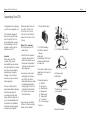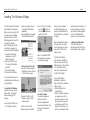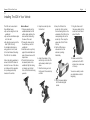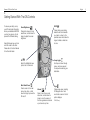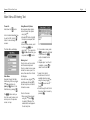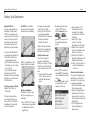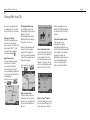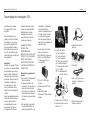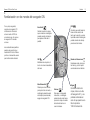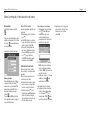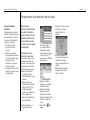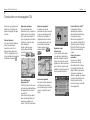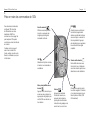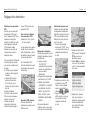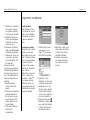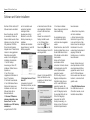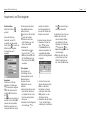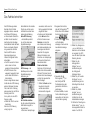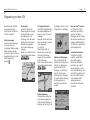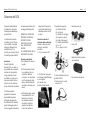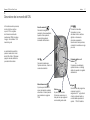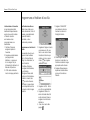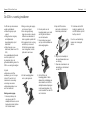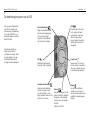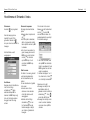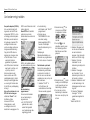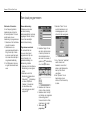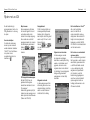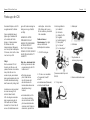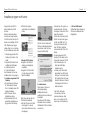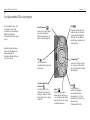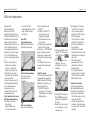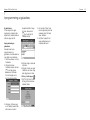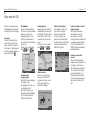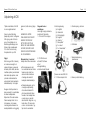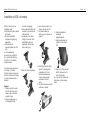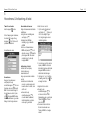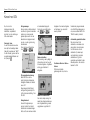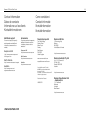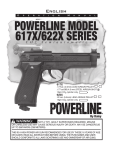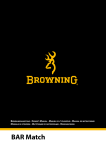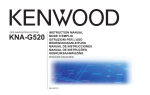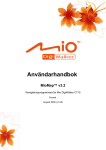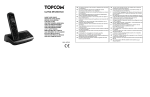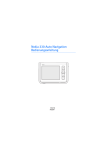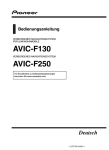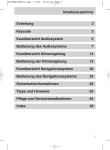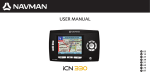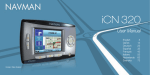Download Navmantech.com
Transcript
iCN 620/630 Quick Start Guide English Español Français Deutsch Italiano Nederlands Svenska Dansk 2 10 18 26 34 42 50 58 NAVMAN Navman iCN Quick Start Guide English 1 Unpacking Your iCN Congratulations on purchasing your iCN in-car navigation unit. This Quick Start Guide will help you set up the iCN and use it for the first time. It is recommended that you read the User Manual, on the CD supplied, in order to get the best from your iCN. Important When using your iCN in a vehicle, it is your sole responsibility to place, secure, and use the device in a manner that will not cause accidents, personal injury or property damage, or in any manner obstruct your view or vehicle safety equipment. The user of this product is solely responsible for observing safe driving practices. Do not operate your iCN while driving. Park the vehicle first. It is your sole responsibility that the vehicle mount installation instructions are read carefully, understood, and followed. NAVMAN NZ LIMITED DISCLAIM ALL LIABILITY FOR ANY USE OF THIS PRODUCT IN A WAY THAT MAY CAUSE ACCIDENTS, DAMAGE OR THAT MAY VIOLATE THE LAW. Safety First - remember Do not operate your iCN while driving. The iCN must be placed in a position where it cannot obstruct the drivers view, or interfere with the operation of air-bags or other vehicle safety equipment. For security, and to avoid overheating, do not leave your iCN on the dash or wind-shield while your vehicle is unattended, especially in strong sunlight. Do not use or handle the iCN while it is hot - leave it to cool, away from heat sources. Heres what you should find in the box. If there is anything missing, contact Navman. 1. iCN with GPS antenna. 2. CD-ROMs including: SmartSTTM Version 2 software Map data User Manual. PDF format Adobe Acrobat Reader Product key The number of disks may vary, depending on the country of purchase. 3. Mounting brackets: (a) Ball foot (b) Locking nut (c) Mounting clip (d) Sucker pad (e) Retainer ring * (f) Screw plate * (g) 3 x Screws * (h) 3 x Screw caps *. 4. 12 V Vehicle power adaptor 5. AC power pack 6. USB cable 7. Protective carry case and screen cleaner * iCN 630 only 8. Quick Start Guide. 2 Navman iCN Quick Start Guide English 3 2 Installing The Software & Maps Your iCN has SmartST software pre-installed for convenience. Before you start using the iCN, the maps must be installed. These are found on the CDROMs supplied with your iCN. Complete the following tasks. These steps must be completed in sequence to ensure a successful installation. 1. Install the iCN Desktop application on your PC. Select a language. 2. Connect the iCN to your PC using the USB cable supplied. 3. Download the maps. 4. Remove the USB cable. Follow the screen prompts to install the iCN Desktop application. Once installation is complete, the iCN Desktop will start. Turn the iCN on by holding down the button for 1 second, this screen will display on the iCN. Note: For Windows® XP®. If the screen below appears, click Continue Anyway. 2. Connect the iCN to a PC Use the AC power adapter (included) to connect the iCN to the AC power supply. For more information, refer to Installing Maps and Software in the User Manual. 1. Install the iCN Desktop Windows XP users, ensure Service Pack 1 is installed before installing the iCN Desktop. Insert the CD-ROM in your PC. Installation will start. Connect the iCN to a PC USB port using the USB cable supplied. N.B. Only after the ICN Desktop has been installed. 3. Install the maps This process requires an internet connection. The maps supplied have been pre-authenticated, and are ready to download on your iCN. Ensure you have installed the iCN Desktop before you connect the USB cable to the iCN and before you download the maps. Note: Maps can be stored on a memory card using a memory card writer.The maps supplied on the CD-ROMs depend upon the country of purchase. Maps are available in regions of varying sizes. The maps can be stored on the internal memory of the iCN and on memory cards. 4. Remove the USB cable The USB cable must be disconnected from the iCN for the installation to be complete. The iCN has 64 Mbytes internal memory. Additional maps can be stored on SD or MMC cards. You can purchase 64 or 128 Mbyte memory cards. The maximum size for the iCN is 256 Mbytes. Use the iCN Desktop application to download maps on the iCN or additional memory cards. Click Install Maps from the Main Menu. Click and drag the map area you require across to the right-hand window. Or, click on the required map area. It will display lower left of the window. Choose the Add to button to download the map. Navman iCN Quick Start Guide English 3 Installing The iCN In Your Vehicle The iCN can be mounted in three different ways: By suction straight onto the windshield By suction and adhesive tape onto the dash By directly screwing onto the dash* (iCN 630 only). For detailed information on using options 2 and 3, refer to the User Manual, Mounting The iCN Into Your Vehicle. Follow the safety guidelines to ensure that the iCN does not obstruct the view of the driver, or interfere with the operation of any airbags and safety devices in the vehicle. Suction Mount 1. Choose a position on the windshield where the iCN will be clearly visible by the driver without obstructing the view of the road. 2. Thoroughly clean and dry the suction cup and the windshield. 3. Hold the suction cup firmly against the windshield and press the lever down until it snaps close. 4. The ball foot should now be securely fixed on the windshield. Slip the locking nut loosely over the ball foot, with the flat side facing upwards. 5. Snap the socket clip onto the ball foot. 8. Snap the iCN onto the socket clip. First, position the two locating tabs on the underside of the iCN into the corresponding slots on the socket clip. Then snap the upper side of the iCN into the clip. 9. Flip the GPS antenna outwards so that the antenna is pointing horizontally. 6. Adjust the position of the socket clip, so that the iCN will be clearly visible by the driver. 7. Wind the locking nut onto the thread of the socket clip until firm. 11. Plug the other end of the power cable into the socket on the left hand side of the iCN. 12. Make sure the iCN is positioned so the GPS antenna has a clear view of the sky. You are now ready to enter your destination and start navigating. 10. Plug the power adaptor into the vehicle lighter socket. 4 Navman iCN Quick Start Guide English 4 Getting Started With The iCN Controls To ensure your safety, set up your iCN and enter information about your destination BEFORE you start your journey. Do not operate the iCN while driving. ESC ESC Cancel what you are doing, delete the last text character you typed, or return to the previous screen. Hold down for longer to delete a whole line at once. Zoom/Brightness Change the amount of map area shown, or hold down for longer to adjust the screen brightness. Specific features may vary from one iCN model to the other. Please refer to the User Manual for further information. OK OK Select the highlighted menu option, text or command. 8-way toggle Scroll up and down through menus, and move around the map when selecting your destination. Main Menu/Power Press to return to the main menu at any time, or hold down for longer to power the iCN on/off. Page Change map views, including 3D Navigation View* and view further screens if a list of options displays. Volume Press to hear the very next instruction, or hold down for longer to turn the volume of the voice guidance instructions up or down at any time. *iCN 630 only 5 Navman iCN Quick Start Guide English 5 Main Menu & Entering Text Power On Hold down the button. A short tutorial describes how to use the iCN. Use the button to move through the screens. The Main Menu will display. Main Menu Navigate through the Main Menu using the 8-way toggle Make selections by pressing OK Return to the Main Menu by pressing The ESC button exits you from the current screen, and returns you to the previous screen, or map. Using Menus & Options Some screens have options. Scroll through the options using the To select an option, highlight the option you require, then press OK To exit a menu screen, scroll to the screen ESC icon using the Then press the OK button. Alternatively, you can press the ESC button. Entering text To enter text, use the controls and the screen keyboard. To enter a street name or area: Enter the name or part of a name, then select from the list that displays. Use the 8-way toggle to scroll between the keyboard, the text entry line, and the list of streets or areas. To enter the name: 1. Move round the keyboard using the Press OK to select a character. The selected letter will appear in the text entry line. 2. If you make an error, press ESC to delete the last letter or hold down the ESC button to delete the line of text. 3. Repeat steps 1 and 2 until complete, or press to select from the list. To select from the list: Scroll down to the list of available streets or areas using the 8-way toggle Press to see more of the list. Scroll through the list to find the name. Select a name by pressing OK . 6 English Navman iCN Quick Start Guide 7 6 Setting Your Destination Getting A GPS Fix Once you have entered your destination, the iCN uses a GPS Fix to determine your current location. Then from the maps in its memory, the iCN calculates the best way from your current location to the destination you have entered. In order for the GPS antenna to receive signals, ensure that: The iCN is outside or in a vehicle parked outside. The GPS antenna is pointing horizontally out, with a clear view of the sky. It may initially take several minutes to get a GPS fix. Minimise this time by remaining stationary in your vehicle until the iCN has a fix. Confirm you have a GPS fix Select “Map” from the Main Menu. The map screen will show your current location, if you have a GPS fix. The GPS fix is displayed in the lower left corner of the screen. No GPS Fix, the satellite icon is red and the strength indicators are not displayed. Program your destination directly on the “MAP”. Set a new “DESTINATION” by entering an address, intersection, Point of Interest, Favourite or Recently Travelled To location. Refer to the User Manual for information on programming Shortcuts and Favourites. GPS fix, the satellite icon and strength indicators are green. Setting a destination There are a number of ways that you can program your destination: Use “SHORTCUTS” that you have previously programmed for destinations used on a regular basis. Directly from the map You may find it easier to program your destination directly from the map. The iCN will allow you to scroll around a map and pick a point on the map. 1. From the Main Menu, select “MAP”. You are now in the automatic Map Browser screen. 2. Navigate around the map using the Zoom in and out as required using and . 3. Press OK to display the grid-lines you are now in the manual Map Browser screen. 6. Select “Navigate To” to calculate the route and navigate to the address. You will need a GPS fix for this option. 7. Select “Set as Start Location” to set the destination as a start point. 8. Select “Add to Favourites” to save the destination as a Shortcut or Favourite. 9. Select “Show Details” to display the destination in the Address Details screen. 10. Select “Add Avoid area*” to avoid the selected area. *iCN 630 only 4. Use the to position the intersection of the grid-lines over the destination that you require. 5. Press OK to select a point as a destination. A menu displays on the map. Shortcuts and Favourites You can save frequently used destinations as a Shortcut or Favourite. This is a quick way to program a destination. 1. From the Main Menu, select the Favourites option. 2. Select a pre-programmed destination from the list, or create one from a map. For more information refer to the User Manual. 3. The iCN calculates the route and displays the relevant map. Navman iCN Quick Start Guide English 7 Programming A Street Address New Destination Calculate your route to a street, intersection, Point of Interest, previously saved Favourite, Shortcut, or from a recently traveled location. Program A Street Address This example shows how to program a street address. Refer to the User Manual, Setting Your Destination, for more information. 1. From the Main Menu, select Destination, then Address. 2. Select Country from the Destination-Address screen. Use the toggle to cycle through the options. Additional countries are available if you have purchased additional map data. 3. Select Region. This may be a city, state or county. Use the screen keyboard to enter a name, or use the toggle to choose from the list provided. 4. Select Town. Enter a town or choose from the list. 5. Select Road. A list of streets in the chosen town will display. Enter or choose street names from the list. 6. Press the page button. 7. Select “GO” to calculate the route and display the Address Details screen. 8. If you select Show, the route is not calculated, but the address will display the appropriate map on the screen. 9. Choose Save to save the destination as a Shortcut or Favourite. 8 Navman iCN Quick Start Guide English 8 Driving With Your iCN Now you have programmed your destination, its now time to use the iCN on your journey. Viewing Your Route There are four different ways you can view instructions along your way. From the Main Menu, select “MAP”. Cycle through the four navigation screens by pressing . Map Browser View This view is always oriented to the North, and shows your current position and surrounding street names. If you have already programmed a route, the route and all turns are highlighted. Zoom in and out as required using and . iCN is recalculating a route, BACK-ON-TRACK will appear on the lower bar of the map screens. 3D Navigation Map View The iCN allows users to tilt the Navigation map screen to display a 3D view.* Use the Page button while in Map Browser view to display this option. (*iCN 630 only) Similar to Map Browser view, except the map is always oriented to the direction in which your vehicle is travelling. This is often an easier way to keep your bearings. Zoom in and out as required using and . Next 4 Instructions View The most simple of views, the next four turns are described by the direction of the turn, the next street name and the distance to the turn. The very next turn is highlighted, and is always at the top of the list. Next Instruction View This view clearly shows the information that you need for the next turn the direction of the turn and the distance to the turn. Back-On-TrackTM feature The iCN is designed to re-plan your route automatically if you take a wrong turn. When the Automatic Restart Feature Once you get to your destination, the route is cancelled automatically. If you turn the iCN off before reaching your destination (for example, stopping for petrol), the destination is saved and your route automatically restarts from your current position, when you power the iCN on. 9 Navman iCN Quick Start Guide Español 1 Desembalaje del navegador iCN Enhorabuena por adquirir el navegador iCN para el automóvil. Esta Guía rápida para la puesta en marcha le facilitará la instalación y uso por vez primera del navegador iCN. Es recomendable que lea el Manual del usuario, que está en el CD suministrado, para poder aprovechar al máximo el navegador iCN. Importante Al utilizar el navegador iCN en un vehículo, es responsabilidad exclusivamente suya colocar, sujetar y utilizar el dispositivo de manera que no provoque accidentes, lesiones o daños materiales ni obstaculice en modo alguno su visión o el funcionamiento de los dispositivos de seguridad del vehículo. Será responsabilidad exclusiva del usuario de este producto conducir observando las correspondientes normas de seguridad. No accione el navegador iCN mientras conduce. Estacione antes el vehículo. Es responsabilidad exclusivamente suya leer detenidamente, asimilar y seguir las instrucciones de montaje en el vehículo. NAVMAN NZ LIMITED DECLINA TODA RESPONSABILIDAD DERIVADA DEL USO DE ESTE PRODUCTO DE CUALQUIER MODO QUE PUDIERA PROVOCAR ACCIDENTES O DAÑOS O INCUMPLIR LA LEGISLACIÓN. Recuerde, la seguridad es lo primero: No accione el navegador iCN mientras conduce. El navegador iCN ha de colocarse en una posición en la que no obstruya la vista del conductor ni interfiera el funcionamiento de airbags u otro equipo de seguridad del vehículo. Por seguridad y para evitar un sobrecalentamiento, no deje el navegador iCN en el salpicadero o el parabrisas cuando abandone el vehículo, especialmente con luz solar intensa. No utilice ni manipule el navegador iCN mientras esté caliente: deje que se enfríe alejado de fuentes de calor. A continuación se le indica lo que encontrará en la caja.Si falta algo, póngase en contacto con el distribuidor. 1. El navegador iCN con receptor GPS. 5. Adaptador para la red eléctrica 3. Soportes de fijación: (a) Peana esférica (b) Tuerca de fijación (c) Pinza de fijación (d) Placa para la ventosa (e) Arandela de fijación * (f) Placa para los tornillos * (g) 3 x tornillos * (h) 3 x embellecedores para los tornillos * 6. Cable USB 7. Caja de protección para transporte y limpiador de pantalla 2. Discos CD-ROM que incluyen: Software SmartST ver 2 Mapas Manual del usuario El programa Adobe Acrobat Reader. (*) unicamente con el iCN 630 4. Adaptador eléctrico para el vehículo 12 V 8. Esta Guía rápida para la puesta en marcha. 10 Navman iCN Quick Start Guide Español 11 2 Instalación del software y los mapas El navegador iCN dispone de una instalación previa del software SmartST para su comodidad. Antes de comenzar a utilizar el navegador iCN, se deben instalar los mapas. Éstos se encuentran en los CD-ROM suministrados con el navegador iCN. Realice las tareas siguientes. Debe seguir el orden de estos pasos para garantizar una instalación correcta. 1. Instale la aplicación iCN Desktop en su PC. Seleccione el idioma. 2. Conecte el navegador iCN al PC mediante el cable USB suministrado. 3. Descargue los mapas. 4. Quite el cable USB. Para obtener más información, consulte la sección Instalación del software y los mapas del Manual del usuario. 1. Instale el programa iCN Desktop Usuarios de Windows XP: asegúrese de que el Service Pack 1 esté instalado antes de instalar el programa iCN Desktop. Inserte el CD-ROM en su PC. Comenzará el proceso de instalación. Siga las indicaciones que aparecerán en la pantalla para instalar la aplicación iCN Desktop. Una vez finalizada la instalación se iniciará el programa iCN Desktop. 2. Conecte el navegador iCN al PC Utilice el adaptador de CA (incluido) para conectar el navegador iCN al suministro de CA. Conecte el navegador iCN a un puerto USB de la PC con el cable USB suministrado. N.B. Únicamente luego de haber instalado iCN Desktop. Encienda el navegador iCN manteniendo pulsado el botón durante 1 segundo; aparecerá esta pantalla en el iCN. Nota: Para Windows® XP®. Si aparece la pantalla a continuación, haga clic en Continuar de todas formas. 3. Instale los mapas Este proceso requiere una conexión a Internet. Los mapas proporcionados han sido sometidos a una autentificación previa y están listos para descargar. Asegúrese de haber instalado el programa iCN Desktop antes de conectar el cable USB al navegador iCN y antes de descargar los mapas. Los mapas están disponibles en regiones de diversos tamaños, que pueden almacenarse en la memoria interna del navegador iCN y en tarjetas de memoria. El navegador iCN dispone de 64 MB de memoria interna. Se pueden almacenar mapas adicionales en tarjetas SD o MMC. Puede adquirir tarjetas de memoria de 64 MB o 128 MB. El tamaño máximo para el navegador iCN es de 256 MB. Utilice la aplicación iCN Desktop para descargar mapas en el navegador iCN o en tarjetas de memoria adicionales. Haga clic en Instalar mapas del Menú principal. Haga clic sobre la zona del mapa que necesite y arrástrela hacia la ventana de la derecha. También puede hacer clic en la zona requerida del mapa y aparecerá en la esquina inferior izquierda de la ventana. Elija el botón Agregar a para descargar el mapa. Nota: Puede almacenar mapas en una tarjeta de memoria a través de un grabador de tarjetas de memoria. Los mapas proporcionados en los CDROM dependen del país en el que se adquiera el navegador. 4. Quite el cable USB. El cable USB debe ser desconectado del navegador iCN para poder finalizar la instalación. Navman iCN Quick Start Guide Español 12 3 Instalación del navegador iCN en el vehículo El navegador iCN puede instalarse de tres formas diferentes: mediante ventosa directamente en el parabrisas; mediante ventosa y cinta adhesiva en el salpicadero; atornillado directamente en el salpicadero (unicamente con el iCN 630). Para obtener información detallada sobre el uso de las opciones 2 y 3, consulte la sección Instalación del navegador iCN en el vehículo del Manual del usuario. Siga las directrices de seguridad para garantizar que el navegador iCN no obstruya la visión del conductor ni interfiera en el funcionamiento de los airbags ni de los otros dispositivos de seguridad del vehículo. Instalación con ventosa 1. Elija una ubicación en el parabrisas en la que el navegador iCN sea claramente visible por el conductor sin obstruir la visión de la carretera. 2. Limpie y seque completamente la ventosa y el parabrisas. 3. Sujete firmemente la ventosa contra el parabrisas y haga presión en la palanca hacia abajo hasta que encaje. 4. Ahora puede fijar con seguridad la peana esférica al parabrisas. Deslice la tuerca de fijación suelta sobre la peana esférica, con el lado plano hacia arriba. 6. Ajuste la posición de la pinza de sujeción, de forma que el navegador iCN sea claramente visible por el conductor. 7. Enrosque la tuerca de fijación en la rosca de la pinza de sujeción hasta que quede bien sujeta. de la parte inferior del navegador iCN en las ranuras correspondientes de la pinza de sujeción. A continuación meta a presión la parte superior del navegador iCN en la pinza. 9. Levante la antena del GPS hacia fuera de forma que apunte horizontalmente. Ya puede introducir el destino y comenzar el recorrido. 10. Conecte el adaptador eléctrico al enchufe del encendedor del vehículo. 11. Enchufe el cable de alimentación en el conector del lado izquierdo del navegador iCN. 5. Introduzca a presión la pinza de sujeción en la peana esférica. 8. Meta a presión el navegador iCN en la pinza de sujeción. Primero, meta las dos lengüetas de colocación 12. Compruebe que el navegador iCN esté colocado de forma que la antena del GPS tenga una vista clara del cielo. Navman iCN Quick Start Guide Español 13 4 Familiarización con los mandos del navegador iCN Por su propia seguridad, programe el navegador iCN e introduzca la información sobre el destino ANTES de comenzar el viaje. No accione el navegador iCN mientras conduce. Las características específicas pueden variar a partir de un modelo de iCN al otro. Refiera por favor al manual del usuario para la información adicional. Zoom/brillo Cambie la porción de mapa que se muestra o manténgalo pulsado durante más tiempo para ajustar el brillo de la pantalla. ESC ESC Cancele lo que esté haciendo, borre el último carácter de texto que ha escrito o vuelva a la pantalla anterior. Manténgalo pulsado durante más tiempo para borrar toda la línea. OK OK MenSeleccione la opción, el texto o el comando resaltados del menú. Mando de 8 direcciones Desplácese arriba y abajo por los menús y por los mapas cuando seleccione el destino. Menú/Encendido Púlselo para volver al menú principal en todo momento, o manténgalo pulsado durante más tiempo para encender y apagar el navegador iCN. Página Volumen Pulse para oír la siguiente instrucción, o manténgalo pulsado durante más tiempo para subir o bajar el volumen de las directrices de voz cuando lo desee. Cambie la vista de los mapas, incluso a la vista de Navegación 3D* y vea pantallas adicionales en caso de que aparezca una lista de opciones. *iCN 630 únicamente Navman iCN Quick Start Guide Español 5 Menú principal y Introducción de texto Encendido Mantenga pulsado el botón . Una guía rápida describe cómo utilizar el navegador iCN. Utilice el botón para desplazarse por las pantallas. Aparecerá el Menú principal. Uso de los menús Algunas pantallas disponen de opciones. Desplácese por las opciones con . Para seleccionar una opción, haga clic sobre la opción que desea y luego pulse OK. Para salir de la pantalla de un menú, desplácese hacia el icono ESC de la pantalla con Luego pulse el botón OK. También puede presionar el botón ESC. Introducción de texto Menú principal Para desplazarse por el Menú principal, utilice el mando direcciones y para realizar las selecciones pulse OK. Para regresar al Menú principal pulse . Con el botón ESC podrá salir de la pantalla actual y regresar a la pantalla anterior. Para introducir texto, utilice los controles y el teclado de la pantalla. Para introducir una zona o el nombre de una calle: Introduzca el nombre o parte de un nombre y luego seleccione su opción de la lista. Utilice el mando de 8 direcciones para desplazarse entre el teclado, el renglón de introducción de texto y la lista de calles o zonas. Para introducir el nombre: 1. Desplácese por el teclado con Pulse OK para seleccionar una tecla. La letra seleccionada aparecerá en el renglón de introducción de texto. 2. Si comete un error, pulse ESC para borrar la última letra o mantenga pulsado el botón ESC para borrar el renglón de texto. 3. Repita los pasos 1 y 2 hasta finalizar o pulse para seleccionar de la lista. Para seleccionar de la lista: Desplácese hacia la lista de calles o zonas disponibles con el mando de 8 direcciones. Pulse para ver más opciones de la lista. Desplácese por la lista para encontrar el nombre. Para seleccionar un nombre pulse OK. 14 Navman iCN Quick Start Guide Español 15 6 Programación de un destino Obtención de una posición de GPS Una vez introducido el destino, el navegador iCN utiliza una posición de GPS para determinar su ubicación actual. A continuación utilizando los mapas que guarda en la memoria, el navegador iCN calcula el mejor itinerario para ir desde la ubicación actual al destino que ha introducido. Para que la antena del GPS pueda recibir señales, compruebe que: el navegador iCN está en el exterior o en un vehículo aparcado en el exterior. la antena del GPS está abierta apuntando horizontalmente, con una vista clara del cielo. Inicialmente puede tardar varios minutos en conseguir una posición de GPS. Minimice este tiempo manteniendo detenido el vehículo hasta que el navegador iCN obtenga la posición. Para confirmar que tiene una posición de GPS seleccione “Mapa” en el Menú principal. La pantalla del mapa le mostrará su ubicación actual, si tiene una posición de GPS. La posición de GPS aparece en el ángulo inferior izquierdo de la pantalla. No hay posición de GPS, el icono del satélite está en rojo y no aparecen los indicadores de fuerza de la señal Posición de satélite, el icono de satélite y los indicadores de fuerza de la señal están en verde. Programación de un destino Existen diversas formas de programar su destino: Utilice los “ACCESOS DIRECTOS” que previamente ha programado para destinos utilizados regularmente. Programe un destino directamente en el “MAPA”. Programe un nuevo “DESTINO” mediante la introducción de una dirección, intersección, punto de interés, favorito o lugar al que ha viajado recientemente. Consulte el Manual del usuario para obtener información sobre la programación de Accesos directos y Favoritos. Directamente del mapa Puede que sea más sencillo programar un destino directamente en el mapa. El navegador iCN le permite desplazarse por el mapa y tomar un punto del mismo. 1. En el Menú principal, seleccione “MAPA”. Ahora está en la pantalla de explorador automático de mapas. 5. Pulse OK para seleccionar un punto como destino. Aparecerá un menú en el mapa. 2. Desplácese por el mapa utilizando el botón . Amplíe o reduzca según precise utilizando y . 3. Pulse OK para mostrar las cuadrículas. Ahora se encuentra en la pantalla del explorador manual de mapas. 4. Utilice el botón para colocar la intersección de la líneas de cuadrícula sobre el destino que desee. 6. Seleccione “Desplazarse hasta” para calcular el itinerario y desplazarse hasta la dirección. Necesitará una posición de GPS para esta opción. 7. Seleccione “Programar como ubicación de partida” para programar el destino como punto de partida. 8. Seleccione “Agregar a favoritos” para guardar el destino como Acceso directo o Favorito. 9. Seleccione “Mostrar detalles” para mostrar el destino en la pantalla de Detalles de dirección. 10. Seleccione “Agregar zona a evitar*” para evitar la zona seleccionada. *iCN 630 únicamente. Navman iCN Quick Start Guide Español 7 Programación de la dirección de una calle Accesos directos y Favoritos Puede guardar los destinos utilizados con frecuencia como Accesos directos o Favoritos. Ésta es una forma rápida de programar un destino. 1. En el Menú principal, seleccione la opción Favoritos. 2. Seleccione un destino pre-programado de la lista o cree uno desde el mapa. Para obtener más información, consulte el Manual del usuario. 3. El navegador iCN calcula el itinerario y muestra el mapa correspondiente. Nuevo destino Calcule el itinerario hasta una calle, intersección, punto de interés, favorito guardado anteriormente, acceso directo o desde un lugar al que ha viajado recientemente. Programación de la dirección de una calle Este ejemplo muestra cómo programar la dirección de una calle. Consulte la sección Programación de un destino del Manual del usuario para obtener más información. 1. En el Menú principal, seleccione Destino y luego Dirección. 2. Seleccione País en la pantalla Destino-Dirección. Utilice el botón para desplazarse por las opciones. Si ha adquirido datos cartográficos adicionales, dispondrá de países adicionales. 3. Seleccione Región. La región puede ser una 7. Seleccione “IR” para calcular el itinerario y mostrar la pantalla Detalles de dirección. ciudad, un estado o un condado. Utilice el teclado de la pantalla para introducir un nombre o utilice el botón para elegir uno de la lista proporcionada. 4. Seleccione Ciudad. Introduzca una ciudad o elija una de la lista. 5. Seleccione Carretera. Aparecerá una lista de calles de la ciudad elegida. Introduzca o elija nombres de calles de la lista. 6. Pulse el botón de la página. 8. Si selecciona Mostrar, no se calcula el itinerario pero la dirección muestra el mapa correspondiente en la pantalla. 9. Elija Guardar para guardar el destino como Acceso directo o Favorito. 16 Navman iCN Quick Start Guide Español 17 8 Conducción con el navegador iCN Ahora que ya programado un destino, es el momento de utilizar el navegador iCN para conducir. Vista del itinerario Hay cuatro formas diferentes de ver las instrucciones durante el camino. En el Menú principal, seleccione “MAPA”. Desplácese por las cuatro pantallas de navegación simplemente pulsando . Explorador de mapas Esta vista siempre está orientada al norte y muestra su posición actual y los nombres de las calles circundantes. Si ya ha programado un itinerario, el itinerario y todos los giros están resaltados. Amplíe o reduzca según precise utilizandoAmplíe o reduzca según precise utilizando y . Mapa de navegación Es similar a la vista del explorador de mapas, excepto en que el mapa siempre está orientado en el sentido de desplazamiento del vehículo. A menudo esta es una forma más sencilla de orientarse. Amplíe o reduzca según precise utilizando y . Vista del Mapa de Navegación 3D El iCN 630 permite a los usuarios inclinar la pantalla del Mapa de Navegación para mostrar una vista 3D.* Utilice el botón Página dentro de la vista del Explorador de mapa para visualizar esta opción. (*iCN 630 únicamente). Instrucción siguiente Esta vista muestra claramente la información que necesita para el próximo giro: el sentido del giro y la distancia hasta el giro. Siguientes cuatro instrucciones La más sencilla de las vistas: los cuatro giros siguientes se describen mediante el sentido del giro, el nombre de la calle siguiente y la distancia hasta el giro. El giro más próximo está resaltado y siempre aparece en la parte superior de la lista. Función Back-on-TrackTM El navegador iCN está diseñado para recalcular automáticamente el itinerario si se equivoca de giro. Mientras el navegador iCN esta ocupado recalculando un itinerario, aparece el mensaje BACK-ON-TRACK en la parte inferior de las pantallas de mapas. Función de reinicio automático Una vez en el destino, el itinerario se cancela automáticamente. Si apaga el navegador iCN antes de llegar al destino (por ejemplo, al parar para repostar), el destino se guarda y el itinerario se reinicia automáticamente desde la posición actual cuando se vuelve a encender el navegador iCN. Navman iCN Quick Start Guide Français 18 1 Déballage de liCN Nous vous félicitons de lachat de votre système de navigation embarqué iCN. Ce guide de démarrage rapide vous permet de configurer liCN et de lutiliser pour la première fois. Nous vous recommandons la lecture du Manuel de lutilisateur, figurant sur le CD ci-joint, pour savoir comment vous pouvez tirer parti au maximum de votre nouvel iCN. Important Lors de lutilisation de liCN dans un véhicule, il vous appartient de placer, de fixer et dutiliser lappareil de manière à ne pas provoquer daccidents, de blessures ou de dommages, et de façon à nobstruer ni votre visibilité, ni léquipement de sécurité du véhicule. Il incombe à lutilisateur de ce produit de respecter scrupuleusement le code de la route et les règles de sécurité au volant. Ne pas faire fonctionner liCN quand vous êtes au volant du véhicule en marche. Garez dabord le véhicule. Il vous appartient entièrement, et à vous seul(e), de bien lire, assimiler et respecter soigneusement les instructions de montage et dinstallation dans le véhicule. NAVMAN NZ DÉCLINE TOUTE RESPONSABILITÉ EN CAS DUTILISATION DE CE PRODUIT DUNE MANIÈRE QUELCONQUE QUI SERAIT SUSCEPTIBLE DE CAUSER DES ACCIDENTS, DES DOMMAGES OU DENFREINDRE LA LOI. Pour des raisons de sécurité et afin déviter la surchauffe de lappareil, ne pas laisser liCN sur le tableau de bord ou sous le pare-brise quand le véhicule est vide, surtout en plein soleil. Ne pas utiliser ni manipuler liCN quand il est chaud le laisser refroidir à lécart des sources de chaleur. Cartes Manuel de lutilisateur Adobe Acrobat Reader Vous trouverez ci-dessous la description du contenu de l’emballage. Sil manque quelque chose, adressez-vous à votre revendeur. 1. Appareil iCN avec récepteur GPS. 3. Supports de fixation : (a) Pied sphérique (b) Contre-écrou (c) Clip de fixation (d) Ventouse (e) Anneau de retenue * (f) Plaque de vissage * (g) 3 vis * (h) 3 bouchons à vis * La sécurité, cest une priorité Ne pas faire fonctionner liCN quand vous êtes au volant du véhicule en marche. Vous devez positionner liCN de manière à ne pas obstruer la visibilité du conducteur, ni interférer avec le fonctionnement des équipements de sécurité du véhicule, comme les airbags par exemple. 4. Adaptateur de courant 12 V du véhicule 5. Pack d’alimentation secteur 6. Câble USB 7. Sacoche de transport et nettoyant pare-brise 2. Les CD-ROM contenant : Le nombre de disques fournis dépend du pays d’achat. SmartSTTM Version 2 (*) disponible uniquement avec le modèle iCN 630. 8. Ce guide de démarrage rapide. Navman iCN Quick Start Guide Français 19 2 Installation du logiciel et des cartes SmartST est pré installé sur votre iCN pour votre convenance. Avant de pouvoir utiliser liCN, les cartes doivent être installées. Vous pouvez les trouver sur les CD-ROM fournis avec votre iCN. Effectuer les tâches suivantes. Ces étapes doivent être suivis dans lordre pour faciliter linstallation. 1. Installer lapplication iCN Desktop sur votre PC. Sélectionnez une langue. 2. Connectez liCN au PC en utilisant le câble USB fourni. 3. Téléchargez les cartes. 4. Retirez le cable USB. Pour de plus amples informations, référez vous au paragraphe « Installation des cartes et du logiciel » du manuel dutilisateur. 1. Installez l’application iCN Desktop pour tous les utilisateurs de Windows XP. Assurez-vous que le Service Pack 1 est installé avant de commencer linstallation. Insérez le CD-ROM dans votre PC. Linstallation va se lancer automatiquement. Suivez les instructions à lécran pour installer lapplication iCN Desktop. Une fois que linstallation est complète, iCN Desktop se lancera. 2. Connectez l’iCN au PC Utilisez ladaptateur secteur (fourni) pour alimenter liCN. Connectez liCN au port USB du PC avec le câble USB fourni. N.B. Seulement une fois que iCN Desktop est installée. Allumez liCN en maintenant le bouton appuyé pendant 1 seconde. Cet écran saffichera sur liCN. Note: Pour Windows® XP®. Si le message suivant apparaît, cliquez sur « Continuer ». 3. Installez les cartes Cette procédure nécessite une connection internet. Les cartes fournies ont été pré approuvé et sont prêtes à être téléchargées. Vérifier que iCN Desktop est bien installée avant de connecter le câble USB à liCN et commencer à transférer les cartes. Les cartes sont disponibles en zones de différentes tailles. Elles peuvent être stockées dans la mémoire interne de liCN et sur des cartes mémoires. LiCN possède 64Mo de mémoire. Les cartes supplémentaires peuvent être stockées sur des cartes SD ou MMC. Vous pouvez vous procurer des cartes de 64 ou 128Mo. La taille maximum pour liCN est de 256Mo. Utilisez lapplication iCN Desktop pour transférer les cartes sur liCN ou sur des cartes mémoire. Cliquez « Installez les cartes » dans le menu principal. Cliquez et déplacez la zone de la carte dont vous avez besoin dans la fenêtre de droite. Ou bien cliquez sur la zone de la carte nécessaire. Elle sera affichée en bas à gauche de la fenêtre. Cliquez sur le bouton « Ajouter » pour télécharger la carte. Note : Les cartes peuvent être stockées sur une carte mémoire grâce à un lecteur de carte. Les cartes fournies sur les CD-ROM dépendent du pays où a été acheté le logiciel. 4. Retirez le cable USB Le câble USB doit être débranché de liCN pour finir linstallation. Navman iCN Quick Start Guide Français 20 3 Installation de liCN sur le véhicule LiCN peut être fixé dans le véhicule de trois manières : Directement sur le pare-brise, à laide de la ventouse Fixation sur le tableau de bord par aspiration ou à laide dadhésif. Directement vissé sur le tableau de bord (uniquement disponible avec liCN 630). Pour des informations détaillées sur lutilisation des options 2 et 3, référez vous au paragraphe « Montage de l’iCN dans votre véhicule » du manuel utilisateur Suivez les règles de sécurité pour veiller à ce que l’iCN n’obstrue pas la visibilité du conducteur, ni n’interfère avec le fonctionnement des éventuels airbags ou autres équipements de sécurité du véhicule. Montage avec la ventouse 1. Choisissez sur le tableau de bord un endroit offrant au conducteur une bonne visibilité de liCN sans toutefois obstruer son champ de vision de la route. 2. Nettoyez et séchez soigneusement la ventouse et le pare-brise. 3. En maintenant la ventouse fermement contre le parebrise, abaissez la manette jusquà ce quelle se bloque. 4. Le pied sphérique devrait maintenant être solidement fixé au pare-brise. Faites glisser le contre-écrou sur le pied sphérique, en exposant vers le haut la face plate. 5. Enclenchez le clip demboîtement sur le pied sphérique. 6. Réglez la position du clip demboîtement, pour que le conducteur puisse bien voir liCN. 7. Vissez le contre-écrou sur le filetage du clip demboîtement et serrez. 8. Enclenchez liCN sur le clip demboîtement. Tout dabord, placez les deux onglets de positionnement au-dessous de liCN dans les logements correspondants du clip demboîtement. Enclenchez ensuite la partie supérieure de liCN dans le clip. 9. Orientez lantenne GPS vers lextérieur en position horizontale. 10. Branchez ladaptateur dans la prise Allume Cigare du véhicule. 11. Branchez le câble dalimentation dans la prise sur le côté gauche de liCN. 12. Vérifiez que liCN soit bien positionné de manière à éviter toute obstruction entre lantenne GPS et le ciel. Vous pouvez maintenant entrer votre destination et lancer la navigation. Navman iCN Quick Start Guide Français 21 4 Prise en main des commandes de liCN Pour des raisons de sécurité, configurez liCN et entrez les informations sur votre destination AVANT de commencer votre voyage. Ne pas manipuler liCN quand vous êtes au volant du véhicule en marche. Certaines options peuvent varier d’un modèle iCN à l’autre, veuillez consulter votre Guide de l’utilisateur pour plus d’information. Zoom/Luminosité Affichez une autre partie de la carte, ou appuyez plus longtemps pour régler la luminosité de lécran. ESC ESC Annulez ce que vous êtes en train de faire, supprimez le dernier caractère de texte que vous avez tapé, ou revenez à lécran précédent. Appuyez plus longtemps pour supprimer en une seule fois une ligne complète. OK OK Sélectionnez loption de menu, le texte ou la commande en surbrillance. Touche multi-sélection Faites défiler les menus vers le haut et le bas, et déplacezvous dans la carte quand vous sélectionnez votre destination. Menu principal/Mise sous tension Appuyez à tout moment pour revenir au menu principal, ou appuyez plus longtemps pour mettre liCN sous tension ou hors tension. Page Changez les vues de la carte, la vue de navigation 3D incluse et voir les autres écrans si une liste doptions saffiche (*iCN 630 seulement) Volume Appuyez pour entendre linstruction suivante, ou appuyez plus longtemps pour ajuster le volume des instructions de guidage vocal, vers le haut ou vers le bas. Navman iCN Quick Start Guide Français 5 Menu principal et Saisie de texte Démarrage Maintenez le bouton enfoncé Un court tutorial vous guide dans lutilisation de liCN. Utilisez le bouton pour naviguer entre les écrans. Le menu principal va safficher Menu principal Naviguez dans le menu principal en utilisant le bouton directionnel Confirmez vos sélections en pressant « OK ». Retournez au menu principal en pressant La touche ESC permet de fermer lécran courant et retourner au précédent Utilisation des menus Certains écrans ont des options Faites défiler les options en utilisant Pour choisir une option, sélectionnez loption désirée, puis pressez « OK ». Pour sortir dun menu, déplacez vous sur licône ESC à lécran en utilisant puis pressez le bouton « OK ». Vous pouvez également utiliser la touche ESC à cet effet. Saisie de texte Pour saisir du texte, utiliser les touches de contrôle et le clavier à lécran. Pour saisir le nom dune rue ou dune région : Entrez le nom ou une partie du nom, puis faîtes votre choix dans la liste qui saffiche Utilisez le bouton directionnel pour naviguer entre le clavier, la zone de texte, et la liste de rues et régions. Pour saisir un nom: 1. Déplacez vous sur le clavier en utilisant Pressez « OK » pour sélectionner un caractère. La lettre sélectionnée apparaîtra dans la zone de texte. 2. Si vous commettez une erreur, pressez ESC pour supprimer la dernière lettre ou maintenez enfoncé le bouton ESC pour supprimer la ligne de texte entière. 3. Répétez les étapes 1 et 2 jusquà ce que vous ayez terminé, ou pressez pour sélectionner dans la liste. Pour sélectionner dans la liste: Faîtes défiler la liste de noms de rue et régions disponibles en utilisant la touche directionnelle Pressez pour voir la suite de la liste. 22 Navman iCN Quick Start Guide Français 23 6 Réglage de la destination Obtention d’une association GPS Une fois que vous avez saisi la destination, liCN se sert dune association GPS pour déterminer votre position actuelle. En utilisant les cartes dont il dispose en mémoire, liCN calcule le meilleur itinéraire pour se rendre de lemplacement actuel à la destination saisie. Pour que lantenne GPS puisse recevoir les signaux, vérifiez que ces deux conditions sont remplies : LiCN se trouve à lextérieur ou dans un véhicule garé à lextérieur. Lantenne GPS doit être orientée à lhorizontale et il ne doit pas y avoir dobstruction entre lantenne et le ciel. En début dutilisation, lobtention dune association GPS peut prendre plusieurs minutes. Vous pouvez minimiser ce délai en maintenant le véhicule en position stationnaire jusquà ce que liCN ait obtenu une association GPS. Pour confirmer l’obtention d’une association GPS Sélectioner Carte à partir du menu principal. La carte indique votre position actuelle. Si une association GPS est disponible, un icône de satellite est present dans le coin gauche de lécran. Pas dassociation GPS licône de satellite est rouge et les indicateurs de puissance sont absents Association GPS présente licône de satellite et les indicateurs de puissance sont affichés en vert. Réglage de la destination Vous pouvez programmer votre destination de plusieurs manières différentes : Servez-vous des “RACCOURCIS” précédemment programmés dans le cas de destinations que vous utilisez régulièrement. Programmez votre destination directement sur la “CARTE”. Ajouter une nouvelle « Destination » en entrant une adresse, une intersection, un point dintérêt, un favori ou une destination récente déjà atteinte. Consulter le Manuel de lutilisateur, pour en savoir plus sur les raccourcis et les favoris. Directement depuis la carte Certains trouveront plus facile de programmer la destination directement à partir de la carte. LiCN vous permettra de faire défiler la carte et de choisir un point sur la carte. 1. Dans le menu principal, sélectionnez “CARTE”. Vous vous trouvez dans lécran de navigation automatique de la carte. 2. Déplacez-vous dans la carte en utilisant la touche . Faites un zoom avant ou arrière, le cas échéant, en utilisant et . 3. Appuyez sur OK pour afficher la grille - vous vous trouvez dans lécran de navigation manuelle de la carte. 4. Servez-vous de la touche pour placer lintersection des deux axes sur la destination requise. 5. Pressez OK pour sélectionner un point comme destination. Un menu apparaîtra sur la carte. 6. Sélectionnez « Naviguer Vers » pour calculer un itinéraire et naviguer jusquà ladresse de destination. Une position GPS valide sera nécessaire Navman iCN Quick Start Guide Français 7 Programmer une adresse 7. Sélectionnez « Enregistrer en tant que point de départ » pour garder la destination en tant que point de départ. 8. Sélectionnez Ajouter aux Favoris» pour sauvegarder la destination en tant que raccourci ou favori. 9. Sélectionnez « Montrer les détails » pour afficher les détails de ladresse de destination. 10. Sélectionnez « Ajouter une zone à éviter »* pour éviter la zone sélectionnée. (*iCN 630 seulement) Raccourcis et Favoris Vous pouvez sauvegarder les destinations fréquemment utilisées en tant que raccourci ou favori. Cette méthode est très rapide pour programmer une destination. 1. Sélectionnez loption « Favoris » dans le menu principal. 2. Sélectionnez une destination préprogrammée dans la liste, ou créez en une sur la carte. Pour plus dinformations, référez vous au manuel utilisateur. 3. LiCN calcule litinéraire et affiche la carte correspondante. Nouvelle destination Calculer litinéraire vers une rue, une intersection, un point dintérêt, un favori préalablement enregistré, un raccourci, ou depuis une destination récente. Programmez une adresse Cet exemple montre comment programmer une nouvelle adresse. Référez vous au paragraphe « Choisissez votre destination » du manuel utilisateur pour plus dinformations. 1. Depuis le menu principal, sélectionnez « Destination » puis « Adresse ». 2. Sélectionnez un pays dans lécran « Adresse de la destination ». Utilisez pour naviguer entre les différentes options. Des pays supplémentaires sont disponibles si de nouvelles cartes sont installées. 3 Utilisez le clavier à lécran pour saisir un nom, ou utilisez pour naviguer dans la liste de possibilités. 4. Sélectionnez « Ville ». Saisissez le nom dune ville ou sélectionnez dans la liste. 5. Sélectionnez « Rue ». Une liste de rues de la ville sélectionnée saffiche. Entrez le nom dune rue ou sélectionnez un nom dans la liste. 6. Pressez le bouton page . 7. Sélectionnez « Valider » pour lancer le calcul de litinéraire et afficher lécran donnant les détails de ladresse. 8. Sélectionnez « Valider » pour lancer le calcul de litinéraire et afficher lécran donnant les détails de ladresse. 9. Choisissez « Sauvegarder » pour enregistrer la destination en tant que raccourci ou favori. 24 Navman iCN Quick Start Guide Français 25 8 LiCN et la conduite Maintenant que vous avez programmé la destination, vous pouvez utiliser liCN pendant votre trajet. Affichage de litinéraire Vous pouvez afficher les instructions pendant le trajet de quatre manières. Dans le menu principal, sélectionnez CARTE. Passez en revue les quatre écrans de navigation en appuyant simplement sur . Navigation dans les cartes Cette vue est toujours orientée au Nord ; elle montre votre position actuelle et le nom des rues alentour. Si vous avez déjà programmé un itinéraire, il est affiché en surbrillance, ainsi que toutes les bifurcations. Faites un zoom avant ou arrière, le cas échéant, en utilisant et . Vue Navigation 3D LiCN 630 permet aux utilisateurs de basculer de lécran carte à lécran de navigation 3D *. Utilisez le bouton page lorsque vous êtes sur la carte pour afficher cette option. (iCN 630 seulement) Sapparente à lécran de navigation de carte, sauf que la carte est toujours orientée dans la même direction que le véhicule. Souvent, cela permet de mieux de se repérer. Faites un zoom avant ou arrière, le cas échéant, en utilisant et . Affichage de l’instruction suivante Cet affichage montre clairement linformation nécessaire pour arriver à la prochaine bifurcation la direction et la distance qui vous sépare de la bifurcation. Affichage des quatre instructions suivantes Cest laffichage le plus simple, avec les quatre bifurcations à venir, précisant le sens de bifurcation, le nom de la rue suivante et la distance qui vous sépare de la bifurcation. La prochaine bifurcation est mise en surbrillance et figure toujours en tête de liste. Fonction Back-on-TrackTM La conception de liCN lui permet de recalculer litinéraire automatiquement si vous avez malencontreusement tourné au mauvais endroit. Pendant que liCN recalcule litinéraire, le message BACK-ON-TRACK saffichera dans la bannière au bas des écrans de carte. Fonction de redémarrage automatique Une fois arrivé à votre destination, litinéraire est annulé automatiquement. Si vous mettez hors tension liCN avant de parvenir à votre destination (si vous vous arrêtez pour faire le plein, par exemple), la destination est enregistrée et quand vous remettez liCN sous tension, litinéraire redémarre automatiquement depuis votre position actuelle. Navman iCN Quick Start Guide Deutsch 26 1 Auspacken des iCN Herzlichen Glückwunsch zum Erwerb Ihres iCN AutomobilNavigationsgeräts. In der vorliegenden Schnellstartanleitung wird beschrieben, wie Sie den iCN einrichten und zum ersten Mal verwenden. Wir empfehlen darüber hinaus, auch das auf der CD bereitgestellte Benutzerhandbuch zu lesen, um das Beste aus Ihrem neuen iCN herauszuholen. Wichtig Wenn Sie den iCN in einem Fahrzeug verwenden, sind Sie allein dafür verantwortlich, das Gerät so zu gebrauchen, sichern und abzulegen, dass dadurch keine Unfälle, Verletzungen oder Sachschäden verursacht werden und dass ihr Sichtfeld bzw. Sicherheitsfunktionen in Ihrem Fahrzeug in keiner Weise eingeschränkt werden. Der Benutzer dieses Produkt ist allein dafür verantwortlich, die Grundsätze sicheren Fahrens zu befolgen. Benutzen Sie den iCN nie, während Sie ein Fahrzeug steuern, sondern parken Sie zuerst. Sie sind allein dafür verantwortlich, dass die Anweisungen für die Montage in Fahrzeugen genau durchgelesen, verstanden und befolgt werden. NAVMAN NZ LIMITED ÜBERNIMMT KEINERLEI HAFTUNG FÜR DEN EINSATZ DIESES PRODUKTS, WENN DIESER SO ERFOLGT, DASS DIE GEFAHR VON UNFÄLLEN, SCHÄDEN ODER RECHTSVERSTÖSSEN BESTEHT. Sicherheit geht vor – denken Sie daran Benutzen Sie den iCN nie, während Sie ein Fahrzeug steuern. Der iCN muss so angebracht werden, dass die Sicht des Fahrers in keine Weise eingeschränkt und die Funktion der Airbags oder anderer Sicherheitsvorrichtungen nicht behindert wird. Aus Sicherheitsgründen und um Überhitzung vorzubeugen sollten Sie besonders bei starker Sonneneinstrahlung den iCN nicht auf dem Armaturenbrett oder unter der Windschutzscheibe lassen, wenn Sie das Fahrzeug verlassen. Benutzen Sie den iCN nie, wenn er überhitzt ist. Entfernen Sie das Gerät von der Wärmequelle und lassen Sie es abkühlen. Die folgenden Teile sollten im Karton enthalten sein. Bitte wenden Sie sich an Ihren Händler, falls etwas fehlt. 1. iCN mit GPS-Empfänger 2. CD-ROMs mit: SmartST Version 2 Karten Benutzerhandbuch Adobe Acrobat Reader 4. 12V-Fahrzeugadapter 5. Netzstrompack 3. Montagefassungen: (a) Gelenkfuß (b) Rändelmutter (c) Geräthalter (d) Saugnapf (e) Haltering * (f) Schraubenplatte * (g) 3 Schrauben * (h) 3 Schraubendeckel * 6. USB-Kabel 7. Tragetasche und Bildschirmreiniger 8. Diese Schnellstartanleitung. (*) nur mit dem iCN 630 geliefert. Navman iCN Quick Start Guide Deutsch 27 2 Software und Karten installieren Bei Ihrem iCN ist die SmartST Software bereits vorinstalliert. Bevor Sie anfangen, den iCN zu verwenden, müssen die Karten installiert werden. Diese befinden sich auf den mit Ihrem iCN gelieferten CD-ROMs. Führen Sie die folgenden Aufgaben durch. Diese Schritte müssen in der angegebenen Reihenfolge durchgeführt werden, um die erfolgreiche Installation sicherzustellen. 1. Die iCN DesktopAnwendung auf Ihrem PC installieren. Wählen Sie eine Sprache aus 2. Den iCN mit dem mitgelieferten USB-Kabel mit Ihrem PC verbinden. 3. Die Karten herunterladen. 4. Das USB-Kabel entfernen. Weitere Informationen zum Installieren von Karten und Software finden Sie im Benutzerhandbuch. 1. Windows XP Benutzer müssen sicherstellen, dass Service Pack 1 vor der Installation von iCN Desktop installiert ist. Legen Sie die CD-ROM ein. Die Installation wird automatisch gestartet. Befolgen Sie die Anweisungen auf dem Bildschirm, um die iCN Desktop-Anwendung zu installieren. Nachdem die Installation abgeschlossen ist, wird iCN Desktop ausgeführt. 2. Verbinden Sie den iCN mit Ihrem PC Verwenden Sie das AC Stromkabel (enthalten), um den iCN mit Strom zu versorgen. Verbinden Sie den iCN über das mitgelieferte USB-Kable mit einem USB-Anschluss am PC. Hinweis. Nur nachdem ICN Desktop installiert wurde. Den iCN einschalten, indem Sie die Taste 1 Sekunde lang drücken. Die Bildschirmanzeige auf dem iCN wird eingeschaltet. Hinweis: Für Windows® XP®. Wenn der Bildschirm unten angezeigt wird, klicken Sie auf Trotzdem weiter. 3. Die Karten installieren Dieser Vorgang erfordert eine Internetverbindung. Die mitgelieferten Karten sind bereits authentifiziert und können heruntergeladen werden. Stellen Sie sicher, dass Sie iCN Desktop installiert haben, bevor Sie das USB-Kabel mit dem iCN verbinden und die Karten herunterladen Karten sind für Gebiete verschiedener Größe vorhanden. Die Karten können im Arbeitsspeicher des iCN und auf Speicherkarten gespeichert werden. Der iCN verfügt über 64 Megabyte Arbeitsspeicher. Zusätzliche Karten können auf SD- oder MMC-Karten gespeichert werden. Sie können Speicherkarten mit 64 oder 128 Megabyte kaufen. Die maximale Größe für den iCN ist 256 Megabyte. Verwenden Sie die iCN Desktop-Anwendung, um Karten auf dem iCN oder auf zusätzliche Speicherkarten herunterzuladen. Klicken Sie im Hauptmenü auf Karten installieren. Ziehen Sie das benötigte Gebiet über Drag und Drop in das rechte Fenster. Oder klicken Sie auf den benötigten Kartenbereich. Es wird im unteren linken Fensterbereich angezeigt. Wählen Sie Hinzufügen aus, um die Karte herunterzuladen. Hinweis: Karten können auf einer Speicherkarte mit Hilfe eines Speicherkarte-Writers gespeichert werden. Die auf den CD-ROMs enthaltenen Karten werden durch das Land bestimmt, in dem das Gerät gekauft wurde. 4. Das USB-Kabel entfernen Das USB-Kabel muss vom iCN entfernt werden, um die Installation abzuschließen. Navman iCN Quick Start Guide Deutsch 28 3 Den iCN in Ihrem Fahrzeug installieren Der iCN kann auf drei verschiedene Weisen montiert werden: Über den Saugnapf direkt an der Windschutzscheibe Durch Saugwirkung und Klebstreifen auf dem Armaturenbrett. Über die Befestigungsschrauben auf dem Armaturenbrett (nur iCN 630). Weitere Informationen zu den Optionen 2 und 3 finden Sie im Benutzerhandbuch im Abschnitt zum Anbringen des iCN in Ihrem Fahrzeug Folgen Sie den Sicherheitsrichtlinien, um zu gewährleisten, dass der iCN das Sichtfeld des Fahrers nicht einschränkt und die Funktion der Airbags oder anderer Sicherheitsvorrichtungen nicht beeinträchtigt. Montage über Saugnapf an der Windschutzscheibe 1. Wählen Sie eine Position an der Windschutzscheibe, an der der iCN für den Fahrer gut sichtbar ist, ohne die Sicht auf die Straße zu versperren. 2. Reinigen und trocknen Sie sowohl den Saugnapf als auch die Windschutzscheibe gründlich. 3. Drücken Sie den Saugnapf fest an die Windschutzscheibe an und legen Sie dann den Hebel um, bis er einrastet. 4. Der Gelenkfuss muss jetzt sicher an der Windschutzscheibe befestigt werden. Legen Sie die Rändelmutter lose über den Gelenkfuss, so dass ihre flache Seite nach oben zeigt. 5. Drücken Sie die Gelenkpfanne des Geräthalters auf die Kugel des Gelenkfusses auf, so dass sie einschnappt. iCN so, dass sie in die entsprechenden Schlitze des Halters passen. Rasten Sie dann die Oberseite des iCN in den Halter ein. 9. Klappen Sie die GPSAntenne aus, so dass sie waagerecht liegt. 6. Positionieren Sie den Geräthalter so, dass der iCN für den Fahrer gut sichtbar sein wird. 7. Drehen Sie die Rändelmutter auf das Gewinde des Geräthalters bis sie fest sitzt. 8. Schieben Sie den iCN in den Geräthalter ein. Positionieren Sie zuerst die Führungsstifte an der Unterseite des 12. Vergewissern Sie sich, dass der iCN so positioniert ist, dass die GPS-Antenne ein uneingeschränktes Sichtfeld zum Himmel hat. 10. Stecken Sie das Stromversorgungskabel in den Zigarettenanzünder. 11. Schließen Sie das Netzkabel an den Netzanschluss auf der linken Seite des iCN an. Sie sind jetzt bereit, Ihr Fahrtziel einzugeben und mit der Navigation zu beginnen. Navman iCN Quick Start Guide Deutsch 29 4 Die Steuerelemente des iCN Aus Sicherheitsgründen sollten Sie den iCN einrichten und Fahrtzielinformationen eingeben, BEVOR Sie Ihre Fahrt beginnen. Benutzen Sie den iCN nie, während Sie ein Fahrzeug steuern. Spezifische Eigenschaften können von einem iCN-Modell zum anderen schwanken. Beziehen Sie bitte sich das auf Benutzerhandbuch für weitere Informationen. Zoom/Helligkeit Ändert die Vergrößerungsstufe der gezeigten Karte oder stellt die Bildschirmhelligkeit ein, wenn Sie die Taste länger gedrückt halten. ESC ESC Bricht die aktuelle Aktion ab, löscht den zuletzt eingegebenen Buchstaben oder ruft den vorherigen Bildschirm wieder auf. Halten Sie die Taste länger gedrückt, um eine ganze Zeile auf einmal zu löschen. OK OK Wählt hervorgehobene Menübefehle, Text oder Optionen aus. Richtung Geht die Befehle in Menüs durch und navigiert Karten, um Fahrtziele auszuwählen. Hauptmenü/Einschalten Ruft das Hauptmenü auf oder schaltet den iCN ein bzw. aus, wenn Sie die Taste länger gedrückt halten. Lautstärke Spielt die nächste Anweisung ab oder ändert die Lautstärke der Anweisungen, wenn Sie die Taste länger gedrückt halten. Seite Kartenansicht ändern, einschließlich 3D Navigationsansicht* und anzeigen weiterer Bildschirme, wenn eine Liste mit Optionen angezeigt wird. *nur iCN 630 Navman iCN Quick Start Guide Deutsch 5 Hauptmenü und Text eingeben Das Einschalten Halten Sie die Taste gedrückt. Eine kurze Einführung beschreibt, wie der iCN verwendet wird. Verwenden Sie die Taste um durch die Bildschirme zu navigieren. Der Hauptmenü wird angezeigt. Hauptmenü Sie können mit Hilfe der Wipptaste mit 8-Stellungen im Hauptmenü navigieren. Treffen Sie die Auswahl mit der Taste OK. Drücken Sie auf . um wieder zum Hauptmenü zu wechseln. Mit der Taste ESC verlassen Sie den aktuellen Bildschirm und kehren zum vorherigen Bildschirm zurück. Das Verwenden der Menüs Einige Bildschirme bieten weitere Optionen. Blättern Sie mit Hilfe der Taste durch die Optionen. Wählen Sie eine Option durch Markieren aus, und drücken sie auf OK. Verlassen Sie Menübildschirme, indem Sie mit der Taste zum ESC-Symbol wechseln und die Taste OK drücken. Sie könne auch die Taste ESC verwenden. Text eingeben Zum Eingeben von Text benötigen Sie die Steuerungstasten und die Bildschirmtastatur. So geben Sie einen Straßenamen oder ein Gebiet ein: Geben Sie den Namen oder einen Teil des Namens ein, und wählen Sie dann in der Liste den entsprechenden Eintrag aus. Verwenden Sie die Wipptaste mit 8-Stellungen um zwischen der Tastatur, der Texteingabezeile und der Liste mit Straßen oder Gebieten zu wechseln. So geben Sie einen Name ein: 1. Verwenden Sie über die Taste die Tastatur. Drücken Sie OK, um ein Zeichen auszuwählen. Der ausgewählte Buchstabe wird in der Testeingabezeile angezeigt. 2. Drücken Sie nach einer falschen Eingabe die Taste ESC, um den letzten Buchstaben zu löschen, oder halten Sie die Taste ESC gedrückt, um die Textzeile zu löschen. 3. Wiederholen Sie die Schritte 1 und 2, bis die Eingabe vollständig ist, oder drücken Sie um einen Eintrag in der Liste auszuwählen. So wählen Sie in der Liste aus: Blättern Sie in der Liste der vorhandenen Straßen oder Gebiete mit Hilfe der Wipptaste mit 8-Stellungen Drücken Sie tum weitere Eintragungen in der Liste anzuzeigen. Blättern Sie durch die Liste, um den Namen zu finden. Wählen Sie einen Namen aus, indem Sie OK drücken. 30 Navman iCN Quick Start Guide Deutsch 31 6 Das Fahrtziel einrichten Eine GPS-Fixierung erzielen Nachdem Sie Ihr Fahrtziel eingegeben haben, verwendet der iCN eine GPS-Fixierung, um Ihren aktuellen Standort zu ermitteln. Danach berechnet das Gerät auf der Grundlage der installierten Karten die beste Route vom aktuellen Standort zum gewünschten Fahrtziel. Damit die GPS-Antenne Signale empfangen kann, müssen Sie folgende Punkte sicherstellen: Der iCN muss sich im Freien oder in einem im Freien geparkten Fahrzeug befinden Die GPS-Antenne muss waagerecht ausgerichtet sein und ein freies Sichtfeld zum Himmel haben. Es kann einige Minuten dauern, bis Sie die erste GPS-Fixierung erzielen. Minimieren Sie diese Zeit, indem Sie Ihr Fahrzeug solange parken bis der iCN die Fixierung erreicht hat. Um zu prüfen, ob eine GPSFixierung vorliegt Wählen Sie Karte aus dem Hauptmenü. Wenn eine GPS-Fixierung vorliegt, zeigt der Kartenbildschirm Ihre aktuelle Position an und links unten im Bildschirm erscheint eine entsprechende Meldung. Keine GPS-Fixierung das Satellitensymbol ist rot und Sie sehen keine Signalstärkenanzeige. GPS-Fixierung das Satellitensymbol und die Signalstärkenanzeige erscheinen grün. Ein Fahrtziel einrichten Es gibt mehrere Möglichkeiten, Ihren Bestimmungsort zu programmieren: Sie können Verknüpfungen verwenden, die Sie zuvor für häufig verwendete Fahrtziele eingerichtet haben. Sie können ein Fahrtziel direkt auf der Karte einrichten. Richten Sie einen neuen Fahrtziel ein, indem Sie eine Adresse, eine Kreuzung, eine Sehenswürdigkeit, einen bevorzugten oder kürzlich besuchten Ort eingeben. Nähere Informationen zum Einrichten von Verknüpfungen und Favoriten finden Sie im Benutzerhandbuch. Direkt auf der Karte Sie können Ihr Fahrtziel auch direkt auf der Karte auswählen. Mit dem iCN können Sie sich auf einer Karte herumbewegen und dort den gewünschten Punkt festlegen. 1. Wählen Sie Karte aus dem Hauptmenü. Daraufhin wird die automatische Kartenansicht aufgerufen. 2. Navigieren Sie die Karte über die Richtungstaste . Mit der Zoom-Taste können Sie die Vergrößerungsstufe ändern . 3. Drücken Sie die OK - Taste, um Positionslinien anzuzeigen. Damit wird die manuelle Kartenanzeige aufgerufen. 4. Verwenden Sie die Richtungstaste , um den Schnittpunkt der Positionslinien über dem gewünschten Fahrtziel zu positionieren. 5. Drücken Sie OK, um einen Punkt als Bestimmungsort auszuwählen. Auf der Karte wird ein Menü angezeigt. 6. Wählen Sie Navigieren zu aus, um die Route zu berechnen und zur Adresse zu navigieren. Das GPS muss für diese Option einen Standort gefunden 7. Wählen Sie Als Anfangsposition festlegen aus, um den Bestimmungsort als Anfangspunkt festzulegen.haben. 8. Wählen Sie Zu Favoriten hinzufügen aus, um den Bestimmungsort als Schnellzugriff oder Favorit zu speichern. 9. Wählen Sie Details anzeigen aus, um den Bestimmungsort im Bildschirm mit den Adressdetails anzuzeigen. 10. Wählen Sie Hinzufügen zu Gebiet mieden* aus, um das ausgewählte Gebiet zu meiden. *nur iCN 630 Navman iCN Quick Start Guide Deutsch 7 Programmieren einer Straßenadresse Schellzugriffe und Favoriten Sie können oft verwendete Bestimmungsorte als Schnellzugriff oder Favorit speichern. Dies ist eine bequeme Möglichkeit, einen Bestimmungsort zu programmieren. 1. Wählen Sie im Hauptmenü die Option Favoriten aus. 2. Wählen Sie einen vorprogrammierten Bestimmungsort in der Liste aus, oder erstellen Sie einen über die Karte. Weitere Informationen erhalten Sie im Benutzerhandbuch. 3. iCN berechnet die Route und zeigt die entsprechende Karte an. einen Straßennamen ein, oder wählen Sie einen Straßennamen in der Liste aus. 6. Drücken Sie die Seitentaste Neuer Bestimmungsort Berechnen Sie Ihre Route zu einer Straße, Kreuzung, oder Sehenswürdigkeit, einem gespeicherten Favoriten, Schnellzugriff oder über einen kürzlich besuchten Ort. Programmieren einer Straßenadresse In diesem Beispiel wird zeigt, wie eine Straßenadresse programmiert wird. Weitere Informationen finden Sie im Benutzerhandbuch im Abschnitt zum Einrichten des Bestimmungsortes. 1. Wählen Sie im Hauptmenü den Bestimmungsort und dann die Adresse aus. 2. Wählen Sie im Bildschirm der Bestimmungsadresse das Land aus. Verwenden Sie die Wipptaste um durch die Optionen zu navigieren. Zusätzliche Länder sind verfügbar, wenn Sie zusätzliche Kartendaten erworben haben. 3. Gebiet auswählen. Hierbei kann es sich um eine Stadt, einen Staat oder ein Land handeln. Geben Sie über die Bildschirmtastatur einen Namen ein, oder verwenden Sie die Wipptaste um einen Eintrag in der Liste auszuwählen. 4. Ort auswählen. Geben Sie einen Ort ein, oder wählen Sie einen in der Liste aus. 5. Straße auswählen. Eine Liste mit den Straßen in dem ausgewählten Ort wird anzeigt. Gehen Sie . 7. Drücken Sie GO, um die Route zu berechnen und den Bildschirm mit Adressdetails anzuzeigen. 8. Wenn Sie ANZEIGEN auswählen, wird die Route nicht berechnet, jedoch wird die Adresse in der geeigneten Karten auf dem Bildschirm angezeigt. 9. Wählen Sie Speichern aus, um den Bestimmungsort als Schnellzugriff oder Favorit zu speichern. 32 Navman iCN Quick Start Guide Deutsch 33 8 Wegweisung mit dem iCN Nachdem Sie das Fahrtziel einprogrammiert haben, können Sie den iCN jetzt auf der Fahrt verwenden. Die Route anzeigen Sie können die Anweisungen zu Ihrer Route auf vier verschiedene Weisen anzeigen. Wählen Sie Karte aus dem Hauptmenü. Gehen Sie die vier Navigationsmodi durch, indem Sie die Seiten-Taste drücken . Kartenansicht Die Karte ist immer nach Norden ausgerichtet und zeigt Ihre aktuelle Position sowie die Straßennamen in der Umgebung. Wenn Sie bereits eine Route berechnet haben, wird diese hervorgehoben und mit allen Abbiegungen angezeigt. Mit der Zoom-Taste können Sie die Vergrößerungsstufe ändern . 3-D Navigationsansicht Der iCN 630 erlaubt Benutzern, den Navigationsbildschirm zu neigen, um eine 3-D-Ansicht * anzuzeigen. Verwenden Sie die Taste Seite in der Kartenansicht, um diese Option anzuzeigen. (*nur iCN 630) Dieser Modus ähnelt der Kartenansicht, aber die Karte ist immer in Fahrtrichtung ausgerichtet. Dies erleichtert oft die Orientierung. Mit der Zoom-Taste können Sie die Vergrößerungsstufe ändern . Nächste Anweisung In diesem Modus werden die Informationen angezeigt, die Sie für die nächste Abbiegung benötigen: die Richtung, in der Sie abbiegen müssen, und die Entfernung bis zur Abbiegung. Nächste vier Abbiegungen Dies ist die einfachste der Ansichten und sie zeigt für die nächsten vier Abbiegungen jeweils die Richtung der Abbiegung, den Namen der nächsten Straße und die Entfernung bis zur Abbiegung. Die jeweils nächste Abbiegung ist hervorgehoben und erscheint an erster Stelle in der Liste. Back-on-TrackTM-Funktion Der iCN kann Ihre Route automatisch neu ermitteln, wenn Sie eine falsche Abzweigung wählen. Während die Route neu berechnet wird, erscheint die Meldung BACKON-TRACK am unteren Rand des Kartenbildschirms. Automatischer Neustart Sobald Sie Ihr Fahrtziel erreichen, wird die Route automatisch beendet. Falls Sie den iCN jedoch ausschalten, bevor Sie Ihr Fahrtziel erreichen (z. B. bei einem Tankstellenstopp), wird das Fahrtziel gespeichert und Ihre Route wird automatisch an der aktuellen Position wiederaufgenommen, sobald Sie den iCN wieder einschalten. Navman iCN Quick Start Guide Italiano 34 1 Dotazione delliCN Si ringrazia della preferenza accordataci con lacquisto del navigatore satellitare per autoveicoli iCN. La Guida rapida consente di mettere a punto liCN per il primo utilizzo. Si consiglia di leggere il Manuale duso, memorizzato sul CD a corredo, per conoscere tutte le funzionalità proposte dalliCN. Avvertenza Durante lutilizzo del Navman iCN in un veicolo, è responsabilità del conducente verificare che lapparecchio venga posizionato, fissato ed utilizzato in modo da non provocare incidenti, infortuni e danni e che non ostruisca anche minimamente la visibilità. Chi utilizza il presente apparecchio si assume la responsabilità di guidare allinsegna della sicurezza. Non utilizzare liCN durante la guida. Parcheggiare prima il veicolo e leggere attentamente ed osservare le istruzioni per il montaggio dellapparecchio. NAVMAN NZ LIMITED NON RISPONDE DI EVENTUALI INCIDENTI O DANNI PROVOCATI DALLUSO DELLAPPARECCHIO, NONCHÉ DALLINOSSERVANZA DELLE DISPOSIZIONI DI LEGGE. trasportare liCV quando è molto caldo; lasciarlo prima raffreddare lontano da fonti di calore. Qui sotto è elencato il contenuto della confezione. Qualora si riscontrino pezzi mancanti, contattare il rivenditore. 1. iCN con ricevitore GPS 3. Squadrette di supporto: (a) Piedino articolato (b) Locking nut (c) Morsetto di montaggio (d) Supporto a ventosa (e) Anello di bloccaggio * (f) Piastrina di avvitamento * (g) 3 x viti * (h) 3 x cappucci a vite *. Ai fini della sicurezza, evitare di surriscaldare liCN; non lasciarlo sul cruscotto o sul parabrezza a veicolo incustodito, soprattutto quando la luce del sole è forte. Non utilizzare o 6. Cavo USB 7. Valigetta protettiva e pulitore per parabrezza Sicurezza innanzitutto Non utilizzare liCN durante la guida. LiCN deve essere montato in una posizione che non ostruisca la visibilità al conducente, non interferisca con il funzionamento degli airbag o dellattrezzatura di sicurezza in dotazione con il veicolo. 5. Alimentatore di rete 2. CD-ROM che contengono: Il software SmartSTSoftware La cartografia Il manuale duso Adobe Acrobat Reader (*) fornito esclusivamente con il prodotto iCN 630. 4. Trasformatore di corrente veicolare 12 V. 8. La presente Guida rapida. Navman iCN Quick Start Guide Italiano 35 2 Installazione del software e della cartografia Il suo iCN ha pre-installare di software il più Intelligente per la convenienza. Prima che lei comincia a usare liCN, le mappe devono essere installate. Questi sono trovati sulle CD-ROM fornite col suo iCN. Completo gli incarichi seguenti. Questi passi devono essere completati in ordine per assicurare uninstallazione di successo. 1. Installare lapplicazione di Desktop d iCN sul suo PC. Scegliere una lingua. 2. Collegare liCN al suo COMPUTER usando il cavo di USB fornito. 3. Scaricare le mappe. 4. Togliere il cavo di USB. 5. Rimuovere il cavetto USB Per più informazioni, fa riferimento a Installare e Software nellOperatore. 1. Installare il desktop iCN Installare lapplication per tutti gli operatori di Desktop d iCN di Windows XP, assicurare il Pacco di Servizio 1 è installato prima dellinstallazione di Desktop d iCN. Inserisce la CD-ROM nel suo COMPUTER. Linstallazione comincerà automaticamente. Segue linstruzioni sullo schermo per installare il Desktop di iCN. Una volta linstallazione è completa, il Desktop di iCN comincerà. 2. Collegare l’iCN ad una PC. Usa il dispositivo adattore di potere di AC (ha incluso) di collegare liCN allalimentatore di AC. Collega liCN a un porto di USB DI PC usando il cavo di USB fornito. N.B. Soltanto dopo il Desktop di ICN é stato installato. Accende liCN da tenere giù il tasto per 1 secondo, questo schermo mostrerà sulliCN. Nota: Per le Finestre® XP®. Se lo schermo appare al di sotto, fare clic su Continua Comunque. 3. Installare le mappeT Questo processo richiede un collegamento di internet. Le mappe fornite sono state pre-autenticate, e sono pronto a scaricare. Assicurar lhai installato il Desktop di iCN prima che lei collega il cavo di USB alliCN e prima che lei scarica le mappe. Mappe sono disponibili in regioni di variare misure. Le mappe possono essere immagazzinate sulla memoria interna delliCN e sulle schede di memoria. LiCN ha 64 Mbytes di memoria interna. Le mappe ulteriori possono essere immagazzinate sulle schede di SD o MMC. Lei può comprare 64 o Mbyte memoria . La misura massima per liCN è 256 Mbytes Usa liCN Desktop di scaricare mappe sul o memoria supplementare. Fare clic su Installa le Mappe dal Menu Principale. Fare clic e trascina larea di mappa lei richiede attraverso alla finestra destra. O, fare clic sullarea di mappa richiesta. Lo mostrerà la sinistra più bassa della finestra. Scegliere il di Aggiungere per abbottonare per scaricare la mappa. Nota: le Mappe possono essere immagazzinate su una scheda di memoria via une mappe di scrittore Le mappe fornite sulle CD-ROM dipende sul paese di acquisto. 4. Rimouva il cavo di USB. Il cavo d USB deve essere disinserito dalliCN per linstallazione a completare. Navman iCN Quick Start Guide Italiano 36 3 Installazione delliCN nel veicolo LiCN può essere montato in uno dei tre modi indicati qui di seguito: Fissato direttamente al parabrezza con la ventosa in dotazione Dal suction ed il nastro adesivo sopra la lineetta. Fissato al cruscotto con le viti in dotazi one (solo per liCN 630). Per le informazioni dettagliate sul usando le opzioni 2 e 3, riferiscasi al manuale dellutente, montante il iCN nel vostro veicolo. Osservare le norme di sicurezza per accertarsi che l’iCN non ostruisca la visibilità di guida e non interferisca con il funzionamento degli airbag e dell’apparecchiatura di sicurezza in dotazione col veicolo. Montaggio con ventosa 1. Scegliere una posizione sul parabrezza che assicuri al conducente la visibilità ottimale delliCN senza ostruire la visibilità durante la guida. 2. Pulire e asciugare a fondo il supporto a ventosa e il parabrezza. 3. Poggiare con decisione il supporto a ventosa contro il parabrezza e premere la levetta verso il basso fino a quando si blocca in posizione. 4. Fissare saldamente il piedino sferico al parabrezza. Infilare grossolanamente il dado di bloccaggio sopra il piedino articolato, con il lato piatto rivolto verso lalto. 5. Infilare lattacco flangiato sul piedino articolato. 6. Regolare la posizione dellattacco flangiato per assicurare al conducente la visibilità ottimale delliCN. 7. Avvitare saldamente il dado di bloccaggio sopra la filettatura dellattacco flangiato. 8. Bloccare saldamente in posizione liCN sullattacco flangiato. Posizionare prima le due linguette di centraggio presenti sotto liCN nelle fessure corrispondenti sullattacco flangiato, poi infilare la parte inferiore delliCN nellattacco flangiato. 9. Estrarre lantenna GPS in modo che sia orientata in senso orizzontale. 11. Inserire il cavo di alimentazione nella presa presente sul lato sinistro delliCN. 12. Verificare che non ci siano ostacoli tra lantenna delliCN e il cielo. A questo punto è possibile digitare la destinazione e cominciare la navigazione satellitare. 10. Inserire laltro lato del trasformatore di corrente nella presa per accendisigari del veicolo. Navman iCN Quick Start Guide Italiano 37 4 Descrizione dei comandi delliCN Ai fini della sicurezza personale, si invita l’utente a mettere a punto l’iCN e a digitare le informazioni relative alla destinazione PRIMA di iniziare il viaggio. Non utilizzare l’iCN durante la guida. Le caratteristiche specifiche possono variare da un modello di iCN allaltro. Riferiscasi prego al manuale dellutente per ulteriori informazioni. Zoom/Luminosità Consente di scegliere a piacimento larea visualizzata; quando si tiene premuto, consente di regolare la luminosità dello schermo. ESC ESC Consente di annullare loperazione in corso, cancellare lultimo carattere digitato o richiamare la schermata precedente. Quando viene tenuto premuto, consente di cancellare una riga per volta. OK OK Consente di selezionare lopzione del menu, il testo o il comando evidenziati. Pulsante selettivo a 8 funzioni Si preme per visualizzare le opzioni dei menu o i dettagli della carta quando si sceglie la destinazione. Menu/Accensione Si preme per richiamare il menu principale da qualsiasi schermata o si tiene premuto per accendere o spegnere liCN. Volume Si preme per ascoltare listruzione successiva o si tiene premuto per regolare il volume della guida vocale. Pagina Cambi le viste del programma, compreso la vista di navigazione 3D * e gli schermi di vista più ulteriormente se una lista delle esposizioni di opzioni. * iCN 630 soltanto. Navman iCN Quick Start Guide Italiano 38 5 Menu Principale e Entrando il testo Iniziando Mantenga il tasto . Una lezione corta descrive come usare il iCN. Utilizzi il tasto per muoversi tramite gli schermi. Il menu principale visualizzerà. Menu Principale Traversi attraverso il menu principale usando il tasto direzionale . Faccia le selezioni da ritorno di fare clic su il tasto APPROVAZIONE al menu principale premendo . Il tasto di ESC li rimuoverà dallo schermo corrente e li restituisce allo schermo precedente. Usando le menus Alcuni schermi hanno opzioni Rotolo attraverso le opzioni usando il tasto Per selezionare unopzione, evidenzi lopzione che richiedete, poi fare clic su OK Pour sortir dun menu, déplacez vous sur licône ESC à lécran en utilisant , puis pressez le bouton OK. Vous pouvez également utiliser la touche ESC à cet effet. Entrando il testo. Per entrare il testo, usi i comandi e la tastiera dello schermo. Per entrare in un nome dàun via o o area: Entrare una nome o parte dàuna nome, poi sceglie dalla lista che visualizza. Usi il tasto direzionale per arrotolare fra la tastiera, la linea dellentrata di testo e lelenco di vie o zone. Per entrare il nome: 1. Muovasi intorno della tastiera usando . Premi BENE per selezionare un carattere. La lettera selezionata comparirà nella linea dellentrata di testo. 2. Se lei fa un errore, fare clic su ESC per cancellare lultime lettera o la presa giù il tasto di ESC per cancellare la linea di testo. 3. Ripete I passi 1 e 2 finché completa, o premi [] per scegliere dal elenco. Per scegliere dallelenco Rotolo giù allelenco di strade disponibili o altre aree usando il tasto dirazionale ]. Fare clic su di vedere più dellelenco. Rotolo attraverso lelenco di trovare il nome. Scegliere un nome, e fare clic su OK. Navman iCN Quick Start Guide Italiano 39 6 Impostazione della destinazione Come acquisire le coordinate GPS Una volta digitata la destinazione desiderata, liCN utilizza le coordinate trovate dal segnale GPS per determinare lubicazione attuale. Lapparecchio provvede a calcolare, dalle carte memorizzate, il percorso ottimale per raggiungere la destinazione digitata. Per consentire allantenna GPS di ricevere i segnali, verificare che: LiCN sia situato esternamente al veicolo o in un veicolo parcheggiato allaperto - la sola luce solare non è sufficiente. Lantenna GPS sia orientata in senso orizzontale e non ci siano ostacoli tra lantenna e il cielo. Il rilevamento delle coordinate geografiche GPS può durare qualche minuto. Per ridurre al massimo la durata della ricerca, non guidare il veicolo prima che liCN abbia rilevato le coordinate geografiche. Per confermare la ricezione delle coordinate GPS Selezionare “Carta” dal Menu principale Qualora vengano ricevute le coordinate GPS, lapparecchio visualizza la carta ed indica la posizione attuale del veicolo. Le coordinate GPS appaiono nellangolo inferiore sinistro delllo schermo. Se le coordinate GPS non sono disponibili, licona assume il colore rosso e gli indicatori di intensità segnale non appaiono sullo schermo. se le coordinate GPS sono disponibili, il pittogramma satellite e lindicatore intensità segnale assumono il colore verde. Impostazione di una destinazione Ci sono un certo numero di maniere che lei può programmare la sua destinazione: Utilizzare le “SCELTE RAPIDE” programmate in precedenza per le destinazioni usate più spesso. Programmare la destinazione direttamente sulla “CARTA”. Regoli un nuovo DESTINAZIONE entrando un indirizzo, un intersezione, un punto di interesse, il favorito o un locazione recentemente viaggiato. Per ulteriori ragguagli sulle modalità di programmazione di Scelte rapide e Località preferite, consultare il Manuale duso. Direttamente dalla carta La programmazione della destinazione direttamente dalla carta è probabilmente il metodo più semplice. LiCN 630 consente di navigare a piacimento nella carta e di scegliere il punto desiderato. 1. Dal Menu principale, selezionare “CARTA”. Appare la schermata Browser mappa automatica. 5. Fare clic su [OK un punto come una destinazione. Un menu visualizzerá sulla mappa. 2. Visionare lintera carta premendo il pulsante. Ingrandire o rimpicciolire larea interessata con i 6. Scegliere navigare a per calcolare litinerario e traversare allindirizzo. Avrete bisogno di una GPS fix per questa opzione. 7. Scegliere Posizione di Inizio di regolare la destinazione come un punto di inizio. 8. Scegliere di Aggiungere a Favourites di risparmiare la destinazione come una Scorciatoia o Preferito. 9. Scegliere Mostra Dettagli di mostrare la destinazione nello schermo di Dettagli di Indirizzo 10. Scegliere di Aggiungere LArea D-Evitare* d evitare larea scelta. *liCN 630 soltanto. pulsanti e . 3. Premere OK per visualizzare il reticolo; questa è la schermata Browser carta manuale. 4. Premere il pulsante per posizionare lintersezione del reticolo sopra la destinazione desiderata. Navman iCN Quick Start Guide Italiano 40 7 Programmare unIndirizzo duna Via Le Scorciatoie e Favourites Lei può risparmiare delle destinazioni frequentemente usate come una Scorciatoia o Preferito. Questo è una maniera veloce per programmare una destinazione. 1. Dal Menu Principale, scegliere lopzione di Favourites. 2. Scegliere una destinazione pre-programmato dallelenco, o creare uno d una mappa. Per più informazioni fa riferimento al Manuale di Operatore. 3. LiCN calcola la strada e mostra la mappa pertinente. 7. Scegliere di ANDARE per calcolare la strada e mostrare lo schermo di Dettagli di Indirizzo. Una Destinazione Nuova Calcola il sua strada a una strada, intersezione, Punto di Interesse, precedentemente risparmiato Preferito, Scorciatoia, o da un recentemente posizione. Programmare un Indirizzo di Strada This example shows how to program a street address. Refer to the User Manual, Setting Your Destination, for more information. 1. Dal Menu Principale, scegliere la Destinazione, poi lIndirizzo. 2. Scegliere il Paese dallo schermo di DestinazioneIndirizzo. Usare il tasto per ciclo attraverso le opzioni. I paesi ulteriori sono disponibili se lei hai comprato i dati di mappa ulteriori. 3. Scegliere la Regione. Questo può essere una città, uno stato o una contea. Usare la tastiera di schermo per entrare un nome, o usare il tasto per scegliere dallelenco fornito. 4. Scegliere La Città. Entri in una città o scegli dalla lista. 5. Scegliere la Strada. Un elenco di strade nella città scelta mostrerà. Entrare o scegliere i nomi di strada dallelenco. 6. Fare clic su tasto della pagina 8. Se lei sceglie la Mostra, la strada non è calcolata, ma lindirizzo mostrerà la mappa appropriata sullo schermo. 9. Scegliere Risparmiare per risparmiare la destinazione come una Scorciatoia o Preferito. Navman iCN Quick Start Guide Italiano 41 6 Guida del veicolo con liCN Una volta programmata la destinazione, è possibile cominciare il viaggio ed utilizzare liCN. Visualizzazione del percorso Le istruzioni possono essere visualizzate in quattro modi diversi a veicolo in marcia. Dal Menu principale, selezionare CARTA. Visionare le quattro schermate di navigazione premendo . Browser carta Questa modalità di visualizzazione è sempre orientata verso nord e visualizza la posizione attuale e le vie circostanti. Appaiono evidenziati sullo schermo il percorso eventualmente programmato e tutte le curve. Per ingrandire e rimpicciolire unarea della carte, agire sui tasti e . successive vengono illustrate in base alla direzione della svolta, al nome della via e alla distanza che manca alla svolta. La prima delle quattro svolte appare evidenziata ed è sempre la prima dellelenco. Istruzioni successive Questa schermata visualizza le informazioni necessarie per la svolta successiva, la direzione della svolta e la distanza che manca per raggiungere la svolta. Funzione Back-on-TrackTM LiCN è in grado di riprogrammare La Veduta di Mappa di Navigazione di 3D LiCN 630 lascia che gli operatori per inclinare lo schermo di mappa di Navigazione per mostrare un 3D la veduta.* Usare il bottone di Pagina mentre nella veduta di Browser di Mappa di mostrare questopzione. (*liCN 630 soltanto) Quattro istruzioni successive La rappresentazione grafica più semplice: le quattro svolte automaticamente il percorso in caso di errore di guida. Quando liCN sta ricalcolando un percorso, appare la scritta BACK-ON-TRACK sul banner inferiore delle schermate che visualizzano le carte. Funzione di ripresa automatica Una volta raggiunta la destinazione, il percorso viene cancellato automaticamente. Qualora si spenga liCN prima di raggiungere la destinazione (ad esempio, per fare benzina), la destinazione viene salvata e il percorso viene ripristinato automaticamente dalla posizione attuale non appena si riaccende liCN. Navman iCN Quick Start Guide Nederlands 42 1 Inhoud van de doos van uw iCN Gefeliciteerd met de aanschaf van uw iCN navigatie-eenheid voor gebruik in uw auto. In deze Snelstartgids vindt u instructies voor het instellen van uw iCN en het eerste gebruik. U wordt aanbevolen de handleiding te lezen die op de bijgeleverde cd-rom is opgeslagen, zodat u uw iCN optimaal kunt gebruiken. Belangrijk: Indien u uw iCN in een voertuig gebruikt, is het uw eigen verantwoordelijkheid te zorgen dat het apparaat zodanig is geplaatst, bevestigd en wordt gebruikt dat dit geen ongelukken, persoonlijk letsel of schade aan eigendommen kan veroorzaken en dat het apparaat uw zicht of de werking van de veiligheidsapparatuur in het voertuig niet belemmert. De gebruiker van dit product is exclusief verantwoordelijk voor het in acht nemen van de praktijken voor veilig rijden. Gebruik uw iCN niet tijdens het rijden. Parkeer uw voertuig altijd eerst. Het is uw exclusieve verantwoordelijkheid dat de instructies voor bevestiging in voertuigen worden gelezen, begrepen en opgevolgd. NAVMAN NZ LIMITED AANVAARDT GEEN ENKELE AANSPRAKELIJKHEID VOOR GEBRUIK VAN DIT PRODUCT OP EEN WIJZE DIE ONGEVALLEN OF SCHADE VEROORZAAKT, OF DIE IN OVERTREDING IS MET DE WET. hoedenplank in uw voertuig, vooral in de hete zon, om oververhitting te vermijden en voor de veiligheid van uw voertuig. Gebruik en hanteer uw iCN niet als het apparaat heet is, maar laat dit eerst afkoelen uit de buurt van warmtebronnen. De doos van het apparaat bevat de volgende onderdelen. Neem contact op met uw leverancier als een van de onderdelen afwezig is. 1. iCN met GPS-ontvanger. Gebruikershandleiding Adobe Acrobat Reader 5. Hoofdstroomconvertor 3. Bevestigingsbeugels: (a) Kogelvoet (b) Borgmoer (c) Bevestigingsklem (d) Zuignap (e) Borgring * (f) Schroefplaat * (g) 3 x schroeven * (h) 3 x schroefdoppen *. Veiligheid komt altijd eerst! Gebruik uw iCN niet tijdens het rijden. Bevestig de iCN op een plaats en in een positie waar het apparaat het zicht van de bestuurder niet belemmert en de werking van de airbags of andere veiligheidsapparatuur in het voertuig niet blokkeert. Laat uw iCN nooit achter op het dashboard of op de 4. 12 V spanningsadapter voor gebruik in voertuigen 6. USB-kabel 7. Beschermende draagtas en schermreiniger 2. CD-ROM’s bevatten: SmartST Software Kaarten (*) wordt alleen bij het iCN 630 product geleverd. 8. Deze snelstartgids Navman iCN Quick Start Guide Nederlands 43 2 De software en kaarten installeren Op uw ICN is gemakshalve al SmartST software geïnstalleerd. Voordat u de ICN gaat gebruiken, moeten de kaarten geïnstalleerd zijn. Deze kunt u vinden op de Cd-roms die bij uw ICN geleverd zijn. De installatie gaat dan van start. Volg de aanwijzingen op het scherm om de ICN desktoptoepassing te installeren. Als de installatie eenmaal volbracht is, zal de ICNdesktop van start gaan. Voer de volgende taken uit. Deze stappen moeten in de juiste volgorde worden genomen om een succesvolle installatie te garanderen. 1. Installeer de ICNdesktoptoepassing op uw PC. Selecteer een taal. 2. Zet de ICN in verbinding met uw PC door middel van de bijgeleverde USB-kabel. 3. Download de kaarten. 4. Verwijder de USB-kabel Voor meer informatie, kijk in Kaarten en Software Installeren in de gebruikshandleiding. 1. Installeer iCN Desktop Windows XP gebruikers; zorg ervoor dat Service Pack 1 geïnstalleerd is vóórdat u de ICN desktop installeert. Schuif de Cd-rom in uw PC. 2. Verbindt de ICN aan een PC Gebruik de (bijgevoegde) AC stroomadapter om de ICN op de AC stroomvoorziening aan te sluiten. Sluit de ICN aan op een PC USB-poort met gebruik van de bijgevoegde USB-kabel. N.B. Pas nadat de ICN desktop in geïnstalleerd. Zet de ICN aan door 1 seconde de knop ingedrukt te houden. Dit scherm zal dan op de ICN verschijnen. Noot: voor Windows® XP®. Als onderstaand scherm verschijnt, klik Toch doorgaan. 3. Installeer de kaarten Installeer de applicatie Deze werkwijze vereist een internetverbinding. De bijgeleverde kaarten zijn vooraf gelegaliseerd en zijn klaar om gedownload te worden. Kaarten zijn beschikbaar in verschillende regiogroottes. De kaarten kunnen opgeslagen worden op het interne geheugen of op geheugenkaarten. De ICN heeft 64 MB intern geheugen. Extra kaarten kunnen opgeslagen worden op SD of op MMC-kaarten. U kunt 64 of 128 MB geheugenkaarten kopen. Het maximale geheugen voor de ICN is 256 MB. Gebruik de ICN desktoptoepassing om kaarten te downloaden op de ICN of op extra geheugenkaarten. Klik Installeer Kaarten in het Hoofdmenu. Klik en sleep de door u gewenste kaartregio naar het rechter venster. Of klik op het gewenste gebied, dat dan links onder in het venster zal worden weergegeven. Kies de toevoegen aan knop om de kaart te downloaden. Noot: Kaarten kunnen opgeslagen worden op een geheugenkaart met behulp van een geheugenkaart schrijver. Welke kaarten op de CD-roms staan, hangt af van het land van aankoop. 4. Installeer de kaarten Verwijder de USB-kabel De USB-kabel moet van de ICN afgesloten zijn om de installatie te kunnen voltooien. Navman iCN Quick Start Guide Nederlands 44 3 De iCN in u voertuig installeren De iCN kan op drie manieren worden geïnstalleerd: Met een zuignap op de voorruit Met gebruik van zuignap en zelfplakkende bevestigingsstrip op het dashboard Met schroeven op uw dashboard (alleen voor iCN 630). Voor gedetailleerde informatie over hoe opties 2 en 3 te gebruiken, kijk in de gebruikshandleiding onder: De ICN in uw voertuig bevestigen. Volg alle veiligheidsvoorschriften nauwkeurig op om te zorgen dat de iCN uw zicht niet belemmert en de werking van airbags en andere veiligheidsapparatuur in uw auto niet verhindert. Montage met zuignap 1. Kies een positie op de voorruit waar de iCN duidelijk zichtbaar is voor de bestuurder zonder zijn/haar zicht te belemmeren. 2. Reinig en droog de zuignap en de voorruit goed. 3. Druk de zuignap stevig tegen de voorruit en duw de hefboom naar beneden tot deze in gesloten positie klikt. 4. De kogelvoet moet nu stevig vastzitten op de voorruit. Schuif de borgmoer losjes over de kogelvoet, met de platte kant naar boven. 6. Pas de positie van de bevestigingsklem aan, zodat de iCN goed zichtbaar is voor de bestuurder. 7. Draai de borgmoer goed vast op de schroefdraad van de bevestigingsklem. 9. Klap de GPS-antenne naar buiten, zodat deze in horizontale positie staat. U kunt nu uw bestemming invoeren en de navigatie starten. 10. Plug de stroomadapter in de sigarettenaansteker van uw voertuig. 11. Steek de stroomkabel in de aansluiting op de linkerkant van de iCN. 5. Zet de bevestigingsklem vast op de kogelvoet. 8. Zet de iCN op de bevestigingsklem. Plaats allereerst de positielipjes aan de onderkant van de iCN in de bijbehorende uitsparingen in de bevestigingsklem. Zet nu de bovenkant van de iCN vast in de klem. 12. Controleer dat de iCN zodanig is geplaatst, dat de GPS-antenne vrij zicht heeft op de lucht. Navman iCN Quick Start Guide Nederlands 45 4 De bedieningsknoppen van de iCN Voor uw eigen veiligheid dient u de iCN in te stellen en de informatie over de bestemming in te voeren VOORDAT u uw reis begint. Bedien uw iCN niet tijdens het rijden. Specifiek wezenstrek mei werken vanuit men iCN voorbeeld voor onlangs. Wees zo goed verwijzen voor naar de Verbruiker Manueel voor vervolgens wetenswaardigheid. ESC ESC Annuleer waar u mee bezig bent, verwijder het laatst getypte teken, of ga terug naar het vorige scherm. Langer ingedrukt houden om de hele regel in één keer te verwijderen. Zoomen/Helderheid Wijzig de hoeveelheid van de kaart die wordt weergegeven, of houd de knop langer ingedrukt om de helderheid van het scherm te wijzigen. OK OK Selecteer de gemarkeerde menuoptie, tekst of opdracht. Hoofdmenu/Inschakelen Indrukken op elk willekeurig moment om terug te keren naar het hoofdmenu, of iets langer ingedrukt houden om de iCN aan of uit te zetten. 8-wegs knop Hiermee loopt u op en neer door de menus en verplaatst u de cursor in de kaart wanneer u uw bestemming selecteert. Volume Verander de weergave van de kaarten, inclusief 3D Navigatie Weergave* en bekijk andere schermen als er een optielijst verschijnt. *Alleen met ICN 630 Pagina Ga naar de verschillende weergaven van de kaart, of naar een andere pagina als een optielijst uit meerdere paginas bestaat. Navman iCN Quick Start Guide Nederlands 5 Hoofdmenu et Entrando il testo. Stroom aan Houd de knop ingedrukt. Een kort leerprogramma beschrijft hoe de ICN te gebruiken. Gebruik de knop om door de schermen te bewegen. Het Hoofdmenu wordt weergegeven. Hoofdmenu Navigeer door het Hoofdmenu met de 8-richtings schakelknop . Maak selecties door op OK te drukken. De ESC-knop zorgt dat u uit het huidige scherm teruggaat naar het vorige scherm. De menu’s toepassen Sommige schermen hebben opties. Beweeg door de opties met de Om een optie te selecteren, dient u de gewenste optie te laten oplichten en dan op OK te drukken. Om uit een menuscherm te gaan, beweeg dan naar het ESC-icoon van dat scherm met de en druk dan op de OK-knop. U kunt ook direct de ESC-knop indrukken. Tekst invoeren Om tekst in te voeren, gebruikt u de besturingselementen en het toetsenbord op het scherm. Om een straatnaam of gebied in te voeren: Voer de naam of een deel ervan in en selecteer uit de lijst die dan wordt weergegeven Gebruik de 8-richtings schakelknop om van het toetsenbord naar de tekstinvoerregel en de lijst van straten of gebieden te bewegen. Om de naam in te voeren: Beweeg over het toetsenbord met de . Druk op OK om een teken te kiezen. De geselecteerde letter verschijnt in de tekstinvoerregel. 2. Als u een fout maakt, druk dan op ESC om de laatste letter te verwijderen of houd ESC ingedrukt om de hele regel te verwijderen. 3. Herhaal de stappen 1 en 2 tot u klaar bent, of druk om uit de lijst te selecteren. Selecteren uit de lijst: Beweeg naar de lijst met beschikbare straten of gebieden met de 8-richtings schakelknop . Druk om de lijst weer te zien. Beweeg door de lijst om de naam te vinden. Selecteer een naam door op OK te drukken. 46 Navman iCN Quick Start Guide Nederlands 47 6 Uw bestemming instellen Uw positie bepalen (GPS-fix) Als u uw bestemming hebt ingevoerd, voert de iCN een zogenaamde GPS fix uit om uw huidige positie te bepalen. Met behulp van de kaarten in het geheugen, berekent iCN vervolgens de beste route vanaf uw huidige positie naar de ingevoerde bestemming. Zorg dat de GPS-antenne signalen kan ontvangen door: Tde iCN buiten of in een voertuig dat buiten is geparkeerd, te gebruiken. de GPS-antenne horizontaal naar buiten te richten, met vrij zicht op de lucht. Het kan enkele minuten duren voordat u een GPSpositiebepaling krijgt. Verkort deze tijd zoveel mogelijk door uw voertuig stil te laten staan tot de iCN een positiebepaling ontvangt. Als u wilt controleren of u de GPS-fix hebt ontvangen: Selecteer “Kaart” in het hoofdmenu. Menu. Als er een GPS-fix is binnengekomen, wordt uw huidige locatie in het kaartscherm weergegeven. De GPS-fix wordt linksonder in het scherm getoond. Geen GPS fix: het satellietsymbool is rood en de sterkte-indicators worden niet weergegeven. GPS fix: het satelliet-symbool en sterkte-indicators zijn groen. Een bestemming programmeren Er is een aantal manieren om uw bestemming te programmeren: De “KORTE ROUTES” gebruiken die u reeds eerder hebt ingesteld voor bestemmingen die u regelmatig gebruikt. Uw bestemming rechtstreeks op de “KAART” programmeren. Stel een nieuwe BESTEMMING in door een adres, kruising, bezienswaardigheid (POI), Favoriet of Recentelijkbezochte-bestemming in te voeren. Raadpleeg de Gebruikershandleiding voor informatie over programmeren van Korte routes en Favorieten. Rechtstreeks op de kaart Soms is het eenvoudiger om de bestemming rechtstreeks op de kaart in te stellen. U kunt de cursor over de kaart verplaatsen en een punt op de kaart selecteren. 1. Selecteer “KAART” in het hoofdmenu. Het automatische scherm Map Browser worden geopend. 2. Gebruik de knop om de cursor over de kaart te verplaatsen. Gebruik en om naar wens in en uit te zoomen. 3. Druk op OK om de rasterlijnen weer te geven. Het handmatige scherm Map Browser wordt dan geopend. 4. Gebruik de knop om de kruising van de rasterlijnen op het gewenste punt van bestemming te plaatsen. 5. Druk om een punt als bestemming te selecteren. Een menu verschijnt op het scherm. 6. Selecteer Navigeer naar om de route te berekenen en naar het adres te navigeren. Voor deze optie heeft u een GPS-fix nodig. 7. Selecteer stel in als startlokatie om de bestemming als startpunt in te stellen. 8. Selecteer toevoegen aan Favorieten om de bestemming als shortcut of als favoriet op te slaan. 9. Selecteer details laten zien om de bestemming in het Adresgegevensscherm weer te geven. 10. Selecteer Mijdgebied toevoegen* om het geselecteerde gebied de mijden. *Alleen met ICN 630 Navman iCN Quick Start Guide Nederlands 7 Een straat programmeren Shortcuts et Favorieten U kunt frequent gebruikte bestemmingen als shortcut of favoriet opslaan. Dit is een snelle manier om een bestemming te programmeren. 1. Selecteer uit het hoofdmenu de optie Favorieten. 2. Selecteer een voorgeprogrammeerde bestemming van de lijst of maak er een aan vanaf een kaart. Voor meer informatie kijk in de gebruikshandleiding. 3. De ICN berekent de route en geeft de relevante kaart weer. 7. Selecteer Gaan om de route te berekenen en om de adresgegevens op het scherm te laten weergeven. Nieuwe bestemming Calculeer uw route naar een straat, kruising, bezienswaardigheid, voorheen opgeslagen favoriet, shortcut, of vanaf een recentelijkbezochte-bestemming. Programmeer een straat Dit voorbeeld laat zien hoe u een straat moet programmeren. Kijk voor meer informatie in de gebruikshandleiding, Uw Bestemming Instellen. 1. Selecteer uit het Hoofdmenu Bestemming en vervolgens Adres. 2. Selecteer Land in het Bestemming-Adresscherm. Gebruik de schakelknop om door de opties te bladeren. Extra landen zijn beschikbaar als u extra kaartgegevens heeft aangeschaft. 3. Selecteer Regio. Dit kan een stad, staat/provincie of land zijn. Gebruik het schermtoetsenbord om een naam in te voeren, of gebruik de schakelknop om uit de lijst te kiezen. 4. Selecteer stad. Voer een stad in of kies uit de lijst. 5. Selecteer straat. Een lijst met straten van de gekozen stad wordt getoond. Voer een straat in of kies straatnamen uit de lijst. 6. Druk op de paginaknop. 7. Als u Laten zien selecteert, wordt de route niet berekend, maar zal het adres op de bijbehorende kaart op het scherm verschijnen. 8. Kies Opslaan om de bestemming als een shortcut of een favoriet op te slaan. 48 Navman iCN Quick Start Guide Nederlands 49 8 Rijden met uw iCN Nu de bestemming is geprogrammeerd, kunt u de iCN gebruiken om u de weg te wijzen. Uw route bekijken De instructies onderweg kunnen op vier manieren worden bekeken. Selecteer “KAART” in het hoofdmenu. Loop door de vier navigatiescherm door te drukken op . Map browser Deze weergave is altijd naar het noorden gericht en toont uw huidige positie en de straten in uw nabije omgeving. Als u reeds een route hebt geprogrammeerd, zijn de route en alle afslagen gemarkeerd. Gebruik en om naar wens in en uit te zoomen. 3D Navigatie Kaartweergave Met de ICN 630 kan de gebruiker het Navigatiekaartscherm kantelen tot een 3D weergave*. Gebruik de paginaknop bij het zoeken naar een weergave van deze optie in de Kaart Browser. (*Alleen met ICN 630) Navigatiekaart Dit lijkt in veel opzichten op de weergave Map Browser, behalve dat in dit geval de kaart altijd in de richting staat waarin u rijdt. Zo kunt u zich beter oriënteren. Gebruik en om naar wens in en uit te zoomen. Volgende instructie In deze weergave wordt de informatie getoond over uw volgende afslag, de richting waarin u moet afslaan en de afstand tot de afslag. De functie Back-on-TrackTM Als u een foute afslag neemt, zal de iCN uw route automatisch opnieuw uitstippelen. Wanneer de iCN bezig is de route opnieuw te berekenen, verschijnt BACKON-TRACK in de onderste balk van het kaartvenster. Volgende vier instructies In deze weergave worden de volgende vier afslagen beschreven, waarbij de richting waarin u moet afslaan wordt gegeven, de naam van de volgende straat en de afstand tot de afslag. De eerstvolgende afslag wordt gemarkeerd weergegeven en staat altijd bovenaan. De functie voor automatisch opnieuw starten Als u uw bestemming eenmaal hebt gevonden, wordt de route automatisch geannuleerd. Als u de iCN uitschakelt voordat u op uw bestemming bent aangekomen (bijvoorbeeld om te tanken), wordt de bestemming opgeslagen en wordt uw route automatisch opnieuw gestart vanaf uw huidige positie wanneer u de iCN weer inschakelt. Navman iCN Quick Start Guide Svenska 1 Packa upp din iCN Gratulerar till köpet av din iCN navigationsenhet för bilbruk. Denna snabbstartsmanual hjälper dig att installera iCN och använda den första gången. Vi rekommenderar att du läser den fulla bruksanvisningen (Manualen) som finns på den medföljande CD-skivan, så att du får ut allra mest av din nya iCN. Viktigt När du använder iCN i ett fordon är det ditt ansvar att placera, förankra och använda den på ett sätt som inte orsakar olycka, personskada eller egendomsskada, eller stör fordonets säkerhetsutrustning, eller förarens sikt på något sätt. Användaren av denna produkt är ensam ansvarig för att iaktta ett säkert körsätt. Utför inte några kommandon eller programmering på din iCN medan du kör. Parkera fordonet först. Det är helt ditt ansvar att installationsanvisnin garna för fordonsmontage har lästs igenom noga, förståtts och följts. NAVMAN NZ LIMITED FRÅNSÄGER SIG ALLT ANSVAR FÖR ANVÄNDNING AV DENNA PRODUKT PÅ ETT SÄTT SOM KAN ORSAKA OLYCKOR, SKADOR ELLER SOM KAN VARA ETT LAGBROTT. starkt solljus. Använd inte iCN så länge den är varm låt den svalna av, på avstånd från värmekällor. Detta ska finnas i förpackningen. Om något saknas, kontakta din återförsäljare för assistans. 3. Monteringstillbehör: (a) Kulledsfot (b) Låsmutter (c) Hållare för iCN (d) Sugplatta (e) Fastsättningsring * (f) Skruvplatta * (g) 3 st skruvar * (h) 3 st skruvkåpor *. Av säkerhetsskäl, och för att undvika överhettning ska du inte lämna din iCN på instrumentbrädan eller vindrutan när ditt fordon är obemannat, speciellt inte i 6. USB-kabel 1. iCN GPS-mottagare. 7. Skyddsväska och skärmrengöringsmedel Glöm inte – säkerheten först Utför inga kommandon eller programmering på din iCN medan du kör. iCN måste placeras på ett ställe där den inte stör förarens sikt eller funktionerna för krockkuddarna eller annan säkerhetsutrustning i fordonet. 5. Nätadapter 2. CD-skivor som innehåller: Programmet SmartST Kartor Användarmanual (Manualen) Adobe Acrobat Reader (*) levereras endast ihop med iCN 630. 4. 12 V cig-kabel 8. Denna snabbstartsmanual 50 Navman iCN Quick Start Guide Svenska 51 2 Installera program och kartor Programmet SmartST har redan installerats på iCNenheten. Kartorna måste installeras innan du kan börja använda din iCN. Kartorna finns på CDskivan som medföljer din iCN. Utför följande steg. Stegen måste uföras i tur och ordning för att installationen ska lyckas. 1. Installera programmet iCN Desktop på din dator. Välj språk. 2. Koppla iCN till datorn med medföljande USB-kabel. 3. Ladda ner kartorna. 4. Ta bort USB-kabeln. Läs i Manualen om hur man installerar kartor och program. 1. Installera programmet iCN Desktop För användare av Windows XP: kontrollera att Service Pack 1 installerats innan iCN Desktop installeras. Sätt CD-skivan i datorn. Installationen startas. Följ instruktionerna för att genomföra installationen av programmet iCN Desktop. iCN Desktop startas automatiskt när installationen är klar. Obs! Om du har Windows® XP® och nedanstående skärm visas klickar du på Continue Anyway (fortsätt ändå). 2. Koppla iCN till datorn. Koppla in din iCN till ett nätuttag via nätadaptern (medföljer). Koppla in iCN till en USBport på datorn med USBkabeln (medföljer) Obs! Får endast ske efter att ICN Desktop installerats. Sätt på iCN genom att hålla ner knappen i 1 sekund, varvid denna skärm ska visas på displayen. 3. Installera karto Detta kräver att du har en internetuppkoppling. Medföljande kartor är godkända och kan laddas ner omedelbart. Kontrollera att iCN Desktop installerats innan du ansluter USB-kabeln till iCN och laddar ner kartorna. Kartorna finns för regioner av varierande storlek. Kartorna kan lagras i internminnet i iCN eller på minneskort. iCN har ett internminne på 64 Mbyte. Fler kartor kan lagras på SD- eller MMC-kort. Du kan köpa minneskort på 64 eller 128 Mbyte. Maximal minnesstorlek för iCN är 256 Mbyte. Använd programmet iCN Desktop för att ladda ner fler kartor eller minneskort till iCN. Gå till huvudmenyn och klicka på Install Maps (installera kartor). Klicka på och dra önskat kartområde över till fönstret till höger. Du kan även klicka på önskad kartdel. Det visas nedan till vänster om fönstret. Välj knappen Add to för att ladda ner kartan. Obs! Kartor kan lagras i ett minneskort med en minneskortsskrivare. Vilka kartor som medföljer på CDskivan beror på inköpslandet. 4. Ta bort USB-kabeln USB-kabeln måste kopplas ur iCN innan installationen kan färdigställas. Navman iCN Quick Start Guide Svenska 3 Installera iCN i ditt fordon iCN kan monteras på tre olika sätt: Med sugkoppen direkt på vindrutan Med sugkoppen eller en självhäftande platta på instrumentbrädan. Genom att skruva fast den på instrumentbrädan (endast iCN). Läs i Manualen om alternativ 2 och 3 i Installera iCN i ditt fordon. 4. Kulledsfoten ska nu sitta säkert fast på vindrutan. För låsmuttern löst över kulledsfoten med den flata sidan uppåt. 7. Vrid låsmuttern försiktigt över hållarens gängor. 5. Knäpp fast hållaren på kulledsfoten. 8. Snap the iCN onto the socket clip. Placera först de två styrpinnarna på iCN: s undersida i motsvarande fack i hållaren. Tryck sedan in översidan av iCN i hållaren. 9. Fäll GPS-antennen utåt så att den pekar horisontellt. Följ säkerhetsinstruktionerna så att du är säker på att iCN inte skymmer sikten för föraren eller stör funktionen för eventuella krockkuddar och annan säkerhetsutrustning i fordonet. Montering med sugkopp 1. Välj en plats på vindrutan där du ser iCN tydligt, utan att den stör förarens sikt på vägen. 2. Gör rent sugkoppen och vindrutan ordentligt och låt dem torka. 3. Håll sugkoppen försiktigt mot vindrutan och tryck ner handtaget till det låses. 6. Justera hållaren så att iCN syns tydligt från förarplatsen. 10. Anslut adaptern till fordonets cigarettändare. 11. Sätt i strömkabeln i kontakten på iCN:s vänstersida. 12. Kontrollera att iCN är placerad så att GPSantennen har fri sikt mot himlen. Nu kan du ange din destination och börja navigera. 52 Navman iCN Quick Start Guide Svenska 53 4 Lär dig använda iCN:s styrknappar För din säkerhets skull ställ in din iCN och mata in all information om din destination INNAN du börjar köra. Manövrera inte din iCN medan du kör. Bestämd dragen Maj variera . från en iCN modell till annan. Behaga hänskjuta till förbrukaren Manuell för längre bort informationen. ESC ESC Ångra det du håller på med, radera den text du just skrivit in eller återgå till föregående skärmbild. Om du håller ner den lite längre, raderas en hel rad på en gång. Zoom/Ljusstyrka Ändrar hur stor del av kartan som visas, eller justerar skärmens ljusstyrka om du håller ner den lite längre tid. OK OK Välj det markerade menyalternativet, texten eller kommandot. Huvudmeny/Sätt på strömmen Ett snabbt tryck och du återvänder till huvudmenyn i alla lägen håller du ner den längre sätter du på / stänger av din iCN. 8-vägsknapp Används för att flytta upp och ner i menyer och för att flytta dig runt på kartor när du väljer din destination. Volym När du trycker på denna spelas nästa instruktion upp om du håller ner den längre ökar eller minskar du volymen på röstinstruktionerna. Sida Ändra kartvyerna, inklusive 3D Navigation View (tredimensionella navigeringsvyn)*, och visa fler skärmar om en lista över alternativ visas. *Gäller endast iCN 630. Navman iCN Quick Start Guide Svenska 5 Huvudmeny och Skriv in text Sätt på strömmen Håll knappen nere En kort kurs kan visa dig hur du använder iCN. Använd knappen för att flytta dig genom skärmarna. Huvudmenyn visas sedan. Att använda menyer Vissa skärmar har alternativ. Rulla igenom alternativen med Markera önskat alternativ och tryck på OK. Avsluta en menyskärm genom att rulla fram till ESC-ikonen med hjälp av och trycka på OK. Alternativt kan du trycka på ESC. Skriv in text Skriv in text genom att använda kontrollerna och tangentbordet på skärmen. Huvudmeny Navigera dig genom huvudmenyn med 8funktionstangenten och utför ditt val genom att trycka på OK. Du kan återgå till huvudmenyn när som helst genom att trycka på Ange gatunamn eller område enligt följande: Ange namnet eller en del av namnet och välj i listan som visas. Använd 8-funktionstangenten för att rulla mellan tangentbordet, textraden och listan över gatunamn och områden. Med knappen ESC kan du lämna det du håller på med och återvända till föregående skärm. Ange namn enligt följande: 1. Flytta runt på tangentbordet med hjälp av . Tryck på OK för att välja ett tecken. Bokstaven som väljs visas på textraden. 2. Om du gör fel trycker du på ESC för att ta bort senaste bokstaven eller så håller du ESC nere för att ta bort textraden. 3. Upprepa steg 1 och 2 tills du är klar, eller trycka på för att välja i listan. Välj i listan enligt följande: Rulla ner till listan over tillgängliga gatunamn eller områden med hjälp av 8-funktionstangenten Tryck på för att se mer av listan. Scroll through the list to find the name. Select a name by pressing OK. 54 Navman iCN Quick Start Guide Svenska 55 6 Ställ in din destination Skapa en GPSpositionsbestämning När du har angivit din destination, använder iCN en GPS-positionsbestämning för att bestämma din nuvarande position. Därefter beräknar iCN med hjälp av kartorna i sitt minne den bästa rutten från din nuvarande position till den destination som du har angivit. För att din GPS-antenn ska kunna ta emot signaler behövs att: iCN är utomhus eller i ett fordon som är parkerat utomhus att det finns solljus runt dig räcker inte. Att GPS-antennen pekar horisontellt utåt med en klar utsikt mot himlen. Det kan ta flera minuter att få en GPS-positionsbestämning. Du kan minimera denna tid genom att bli kvar i fordonet tills iCN har fått en positionsbestämning. För att bekräfta att du har en GPS-positionsbestämning Välj “Map” (karta) från huvudmenyn. Kartskärmbilden visar din nuvarande position om du har en GPSpositionsbestämning. Denna visas i skärmens nedre vänstra hörn. Ingen GPSpositionsbestämning, satellitsymbolen är röd och styrkemätarna visas inte. GPS-positionsbestämning, Det finns flera sätt att programmera in din destination: Ställ in en destination Det finns tre huvudsakliga sätt att programmera din destination. Använd “SHORTCUTS” (snabbval) som du har programmerat tidigare för destinationer som du använder ofta. Programmera din destination direkt på “MAP” (kartan). Ställ in en ny DESTINATION genom att ange en adress, vägkorsning, intressant plats, favorit eller en plats du nyligen rest till. Läs i Manualen om hur man programmerar snabbval och favoriter. Direkt från kartan Du finner det kanske enklare att programmera din destination direkt från kartan. iCN låter dig bläddra runt på en karta och välja en punkt på den. 1. Välj “MAP” (karta) från huvudmenyn. Du flyttas nu till skärmbilden för automatisk bläddring i kartor. 2. Flytta runt på kartan med knappen . Zooma in och ut efter behov med och . 3. Tryck på OK för att visa hårkorset du är nu i skärmbilden för manuell bläddring. 4. Använd för att placera hårkorsets skärningspunkt precis över den destination du önskar. 5. Klicka för att välja en punkt som destination. En meny visas på kartan. Välj Navigate To (navigera fram till) för att ta fram rätt väg och navigera fram till adressen. En GPS-fix krävs för detta alternativ. 7. Välj Set as Start Location (ställ in som startpunkt) för att ställa in en destination som startpunkt. 8. Välj Add to Favourites (lägg till favoriter) för att spara destinationen som snabbval eller favorit. 9. Välj Show Details (visa detaljer) för att visa destinationen i skärmen Address Details. 10. Välj Add Avoid Area* (lägg till område att undvika) för att undvika valt område. *Gäller endast iCN 630. Snabbval och favoriter Spara vanliga destinationer som snabbval eller favoriter. På så sätt kan du snabbt programmera in en destination. 1. Gå till huvudmenyn och välj Favourites (favoriter). 2. Välj en förprogrammerad destination i listan eller skapa en med en karta. Läs vidare i Manualen. Navman iCN Quick Start Guide Svenska 7 Inprogrammering av gatuadress Ny destination Ta fram vägen till en gata, vägkorsning, intressant plats, lagrad favorit, snabbval eller en plats du nyligen rest till. Inprogrammering av gatuadress Exemplet visar hur du programmerar in en gatuadress. Läs i Manualen hur man ställer in en destination. 1. Gå till huvudmenyn och välj Destination. 2. Välj land i skärmen Destination-adress. Använd för att rulla genom alternativen. Fler länder finns att välja på om du köpt ytterligare kartdata. 3. Välj region. Detta kan vara en ort, delstat (endast USA) eller kommun. Använd tangentbordet till att ange ett namn, eller använd för att rulla fram till medföljande lista. 4. Välj stad. Ange en stad eller välj i listan. 5. Välj gata. En lista over gator i staden du valt visas. Ange eller välj gatunamn i listan. 6. Klicka på sidoknappen . 7. Välj Go (gå) för att ta fram rätt väg och visa skärmen Address Details. 8. Om du väljer Show (visa) tas inte vägvisning fram men adressen gör att rätt karta visas i skärmen. 8. Välj Save (spara) för att spara destinationen som snabbval eller favorit. 56 Navman iCN Quick Start Guide Svenska 57 8 Köra med din iCN När du nu har programmerat din destination är det dags att använda iCN för att visa vägen. Visa vägen Det finns fyra olika sätt som du kan använda för att visa vägen. Välj “MAP” (karta) från huvudmenyn. Bläddra genom de fyra navigations-skärmarna genom att trycka på . Kartbläddrare Denna vy är alltid orienterad mot norr och visar din aktuella position och namnen på närliggande gator. Om du redan har programmerat en rutt, visas den och alla svängar du ska göra. Zooma in och ut efter behov med och . Tredimensionell navigeringskarta Med iCN 630 kan användaren luta skärmen med navigeringskartan för att visa en tredimensionell vy.* Klicka på Page (sida) i vyn Map Browser (kartbläddrare) för att visa detta alternativ. *Gäller endast iCN 630. Navigeringskarta Fungerar på samma sätt som kartbläddraren men kartan är alltid riktad åt det håll som ditt fordon färdas i. Detta är ofta ett enklare sätt att orientera sig på. Zooma in och ut efter behov med och . Nästa instruktion Denna vy visar tydligt den information du behöver för att göra nästa sväng vilket håll du ska svänga åt och avståndet till svängen. Nästa fyra instruktioner Den enklaste av dessa fyra vyer, nästa fyra svängar beskrivs med vilket håll du ska svänga åt, nästa gatunamn och avståndet tills du ska svänga. Den allra första svängen är markerad och är alltid överst på listan. Funktionen Back-on-Track™ (tillbaka i spåret) iCN är konstruerad så att den beräknar om din rutt automatiskt om du råkat svänga på fel plats. Medan iCN är upptagen med att beräkna om en rutt visas BACK-ONTRACK på den nedre delen av kartskärmbilderna. Funktionen automatisk omstart När du nått din destination, raderas rutten automatiskt. Om du stänger av iCN innan du nått destinationen (exempelvis om du stoppar för att tanka) sparas destinationen och rutten kalkyleras automatiskt om från den plats du befinner dig på när du sätter på iCN igen. Navman iCN Quick Start Guide Dansk 1 Udpakning af iCN Tillykke med købet af din iCN in-car navigationsenhed. igennem, forstår dem og følger dem. Denne Lynstart-håndbog hjælper dig med at konfigurere iCN og bruge den for første gang. Det anbefales, at du læser brugerhåndbogen, der findes på den medleverede CD, så du får størst mulig fornøjelse af din nye iCN. NAVMAN NZ LIMITED FRALÆGGER SIG ETHVERT ANSVAR FOR BRUG AF DETTE PRODUKT PÅ EN MÅDE, DER KAN MEDFØRE ULYKKER, SKADER ELLER SOM ER EN OVERTRÆDELSE AF LOVGIVNINGEN. Vigtigt Når du bruger iCN i et køretøj, er du alene ansvarlig for at placere, fastgøre og anvende enheden på en måde, der ikke medfører ulykker, personskader eller skader på ejendom, eller på anden måde nedsætter udsynet eller hindre køretøjets sikkerhedsudstyr i at fungere. Sikkerhed først - husk det! Betjen ikke iCN under kørslen Brugeren af dette produkt er alene ansvarlig for overholdelse af sikker kørselspraksis. Betjen ikke iCN under kørslen. Parkér køretøjet først. Det er dit eneansvar, at du læser monteringsinstruktionerne for køretøjsinstallation omhyggeligt iCN skal placeres et sted, hvor enheden ikke kan hindre førerens udsyn, eller hvor den kan hindre funktionen af airbags eller andet af køretøjets sikkerhedsudstyr. Af sikkerhedsgrunde, og for at undgå overophedning, må du ikke efterlade iCN på instrumentbrættet eller i forruden, hvis køretøjet ikke er under opsyn, specielt i stærkt solskin. Brug ikke - og betjen ikke - iCN mens den er varm - lad den køle af, og fjern den fra varmekilder. Følgende findes i emballagen. Hvis noget mangler, bedes du kontakte din forhandler. 1. iCN med GPS-modtager. 3. Monteringsbeslag: (a) Kuglefod (b) Låsemøtrik (c) Monteringsclip (d) Sugefod (e) Låsering * (f) Skrueplade * (g) 3 x skruer * (h) 3 x Skruehætter *. 5. Strømforsyning, netstrøm 6. USB-kabel 7. Beskyttelsestaske og skærmrenser 2. CD-ROM’er med: SmartST Software Kort Brugerhåndbog Adobe Acrobat Reader (*) leveres kun med iCN 630. 4. 12 V Strømadapter til bil 8. Denne Lynstart-håndbog. 58 Navman iCN Quick Start Guide Dansk 59 2 Installation af software og kort SmartST-softwaren er forudinstalleret på din iCN. Du skal installere kort, før du kan begynde at anvende iCN. Kortene findes på CD-ROMen, som fulgte med din iCN. automatisk. Følg anvisningerne på skærmen for, hvordan iCN Desktop skal installeres. Når installationen er færdig, startes iCN Desktop automatisk. Gennemfør følgende opgaver. De enkelte trin skal udføres i den rigtige rækkefølge for at sikre en korrekt installation. 1. Installér applikationen iCN Desktop på PCen. Angiv sprog. 2. Slut iCN til PCen ved hjælp af det medleverede USBkabel. 3. Download kortene. 4. Fjern USB-kablet. For yderligere oplysninger, Se Installing Maps and Software i brugerhåndbogen. 1. Installation af iCN Desktop Windows® XP®-brugere sørg for, at Service Pack 1 er installeret, inden du installerer iCN Desktop. Sæt CD-ROMen i PCen. Installationen startes Tænd iCN ved at holde knappen nede i 1 sekund, indtil denne skærm vises på iCN. Bemærk: For Windows® XP®. Hvis skærmen nedenfor vises, skal du klikke på Fortsæt (Continue Anyway). 2. Slut iCN til PC’en Brug den medleverede netledningsadapter til at tilslutte iCN til en stikkontakt. Slut iCN til PCens USBport ved hjælp af det medleverede USB-kabel. Bemærk: Sørg for, at iCN Desktop er installeret først. 3. Installation af kort Denne handling kræver Internetforbindelse. Kortene er forudgodkendt og er klar til at blive downloadet. Sørg for, at iCN Desktop er installeret, før du slutter USBkablet til iCN, og inden du downloader kortene. Kort er tilgængelige som regioner i forskellige størrelser. Kortene kan lagres i den interne hukommelse i iCN og på hukommelseskort. iCN har 64 MB intern hukommelse. Supplerende kort kan lagres på SD- eller MMCkort. Du kan købe 64 MB eller 128 MB hukommelseskort. Den maksimale størrelse for iCN er 256 MB. Anvend applikationen iCN Desktop til at downloade kort til iCN eller supplerende hukommelseskort. Klik på Installér kort (Install Maps) fra hovedmenuen. Klik, og træk det ønskede kortområde over til vinduet i højre side. Eller, klik på det ønskede mappeområde. Det vises nu nederst til venstre på skærmen. Vælg knappen Tilføj (Add to) for at downloade kortet. Bemærk: Kort kan lagres på hukommelseskort ved hjælp af en hukommelseskortskriver. Hvilke kort, der leveres på CD-ROM’en, afhænger af anskaffelseslandet. 4. Fjern USB-kablet USB-kablet skal kobles fra iCN, for at installationen kan gennemføres. Navman iCN Quick Start Guide Dansk 3 Installation af iCN i et køretøj iCN kan monteres på tre forskellige måder: Ved hjælp af sugefod, direkte på forruden På instrumentbrættet ved hjælp af sugekop og klæbebånd. Ved iskruning på instrumentbrættet (kun iCN 630). For mere detaljerede oplysninger om mulighed 2 og 3, se afsnittet Mounting The iCN Into Your Vehicle i brugermanualen. Følg sikkerhedsanvisningerne for at sikre, at iCN ikke forhindrer førerens udsyn, eller forhindrer funktionen af airbags og andet sikkerhedsudstyr i køretøjet. Sugefod 1. Vælg et sted på forruden, hvor iCN nemt kan ses af føreren uden at forhindre udsynet til vejen. 2. Rengør sugekoppen og monteringsstedet på forruden omhyggeligt. 3. Pres sugefoden kraftigt mod forruden og tryk armen ned, indtil den låser. 4. Kuglefoden er nu sikkert fastgjort til forruden. Skyd låsemøtrikken løst over kuglefoden, så den flade side vender opad. 5. Klem clipen på kuglefoden. 6. Juster clipens position, så føreren nemt kan se iCN. 7. Drej låsemøtrikken på clipens gevind, indtil den er spændt. 8. Klem iCN på clipen. Placer først de to styretappe på undersiden af iCN i de tilsvarende udskæringer i clipsen. Klem derefter oversiden af iCN ind i clipen. 9. Drej GPS-antennen udad, så antennen er vandret. 10. Sæt strømadapteren i køretøjets cigarettænderstik. 11. Sæt strømledningen ind i stikket i venstre side af iCN. 12. Sørg for, at iCN er placeret, så GPS-antennen har frit udsyn til himmelen. Du er nu klar til at indtaste din destination og starte navigationen. 60 Navman iCN Quick Start Guide Dansk 61 4 I gang med kontrollerne på iCN Af sikkerhedshensyn skal du indstille iCN og indtaste information om destinationen INDEN du begynder at køre. Betjen ikke iCN under kørslen. Specifik egenskaber må forandre af sig iCN model hen til den anden. Behage omtale den Bruger Håndbog nemlig nærmere oplysninger. Zoom/Lysstyrke Ændrer hvor stor en del af kortet der vises, eller hold nede for at justere skærmbilledets lysstyrke. ESC ESC Annullerer det, du er i gang med, sletter det sidst indtastede teksttegn, eller returnerer til det foregående skærmbillede. Hold nede for at slette en hel linie på én gang. OK OK Vælg den fremhævede menuindstilling, tekst eller kommando. 8-vejs omskifter Rul op og ned gennem menuer, og flyt rundt på kortet ved valg af destination. Menu/Tænding af enheden Tryk på knappen for at returnere til hovedmenuen på et vilkårligt tidspunkt, eller hold knappen nede for at tænde/ slukke iCN. Side Skift mellem mappevisninger, så som 3D-navigationsvisning* (3D Navigation View), og vælg yderligere skærme, hvis du får vist en liste med valgmuligheder. *Kun iCN 630 Volumen Tryk på kappen for at høre den næste instruktion, eller hold nede for at skrue op eller ned for lydstyrken for de talte instruktioner. Navman iCN Quick Start Guide Dansk 5 Hovedmenu & Indtastning af tekst Tænd for enheden. Hold knappen nede. Et kort læreprogram beskriver, hvordan iCN bruges. Brug knappen til at flytte rundt på skærmbillederne. Hovedmenuen vises. Hovedmenu Naviger i hovedmenuen ved hjælp af 8-vejs omskifterknappen . Du kan foretage valg ved at klikke på OK. Du kan vende tilbage til hovedmenuen ved at trykke på . Knappen ESC lukker den aktuelle skærm og vender tilbage til den forrige skærm. Anvendelse af menuer Nogle af skærmene indeholder indstillinger. Rul gennem indstillingerne ved hjælp af Markér den ønskede indstilling og tryk derefter på OK. Rul over til skærmikonen ESC ved hjælp af for at afslutte menuen. Tryk derefter på knappen OK. En anden mulighed er at trykke på knappen ESC. Indtastning af tekst Indtast tekst ved hjælp af kontrollerne og skærmtastaturet. Angiv vejnavne eller områder ved at: Indtaste en del eller hele navnet, og siden vælge det korrekte navn fra listen, som du får vist. Anvende 8-vejs omskifterknappen til at rulle mellem tastaturet, indtastningslinien og listen med veje og områder. Indtast et navn ved at: 1. Flytte rundt på tastaturet ved hjælp af . Trykke på OK for at vælge et tegn. Det valgte bogstav vises i indtastningslinien. 2. Hvis du laver en fejl, skal du trykke på ESC for at slette det sidste bogstav eller holde knappen ESC nede for at slette hele tekststrengen. 3. Gentag trin 1 og 2 indtil du er færdig, eller tryk på for at vælge fra listen. Vælge fra listen ved at: Bruge 8-vejs omskifterknappen til at rulle ned i listen med tilgængelige veje og områder. Trykke på for at få vist mere af listen. Rulle ned i listen indtil du finder det ønskede navn. Trykke på OK for at vælge navnet. 62 Navman iCN Quick Start Guide Dansk 63 5 Angivelse af destination Opnåelse af et GPS-fix Når du har indtastet din destination, bruger iCN et GPS-fix til bestemmelse af dit aktuelle placeringssted. Med udgangspunkt i kortene i hukommelsen beregner iCN 630 den bedste rute fra det aktuelle sted til din indtastede destination. For at GPS-antennen kan modtage signaler, skal du sikre dig, at: iCN er placeret udendørs eller i et køretøj, der er parkeret udenfor. GPS-antennen er i vandret stilling, med frit udsyn til himmelen. Det kan tage adskillige minutter at opnå et GPS-fix første gang. Du kan minimere denne tid ved at blive holdende indtil iCN har et fix. Bekræftelse af, at der er opnået GPS-fix vælg MAP i hovedmenuen. Kortskærmen viser din aktuelle position, hvis der er opnået et GPS-fix. GPS-fixet er vist i skærmens nederste venstre hjørne. Hvis der ikke er et GPS-fix, er satellitsymbolet rødt og signalstyrkeindikatorerne er ikke vist. Hvis der er et GPS-fix, er satellitsymbolet grønt. Indtastning af destination Du kan programmere destinationer på mange forskellige måder. Brug “GENVEJE” som du tidligere har programmeret til destinationer, du regelmæssigt anvender. Programmer din destination direkte på “KORTET”. Angiv en ny DESTINATION (DESTINATION) ved at indtaste en adresse, et vejkryds, et interessepunkt, et favorit- eller tidligere besøgt sted. Se i brugerhåndbogen, hvor der findes oplysninger om programmering af genveje og favoritter. Direkte på kortet Det kan være nemmere at programmere destinationen direkte på kortet. På iCN kan du navigere rundt på et kort og vælge et punkt på dette. 1. Vælg fra hovedmenuen “MAP”. Du er nu på det skærmbilledet Automatisk kortgennemsyn. 2. Navigér rundt på kortet vha. . knappen. Zoom ind og ud efter behov vha. og . 3. Tryk OK for at vise gitterlinier - du er nu på skærmbilledet Manuelt kortgennemsyn. 4. Brug knappen til placering af gitterlinjernes skæringspunkt over den ønskede destination. 5. Tryk for at vælge et punkt som destination. En menu vises på kortet. 6. ælg Naviger til (Navigate To) for at beregne ruten og for at navigere til adressen. Et GPS-fix kræves for denne indstilling. 7. Vælg Angiv som startadresse (Set as Start Location) for at angive destinationen som startpunkt. 8. Vælg Føj til favoritter (Add to Favourites) for at gemme som genvej eller favorit. 9. Vælg Vis detaljer (Show Details) for at vise destinationen på skærmen Adressedetaljer (Address Details). 10. Vælg Tilføj undgå område (Add Avoid area)* for at undgå angivne område. *Kun iCN 630 Genveje & favoritter Hyppigt anvendte destinationer kan gemmes som genveje eller favoritter. På denne måde, kan du hurtigt programmere en destination. 1. Vælg Favoritter (Favorites) fra hovedmenuen. 2. Vælg en foruprogrammeret destination fra listen, eller opret en destination fra et kort. For yderligere oplysninger, se brugermanualen. 3. iCN beregner ruten og viser det pågældende kort. Navman iCN Quick Start Guide Dansk 7 Programmering af adresser Ny destination Beregn ruten til et vejkryds, interessepunkt, tidligere lagret favorit, genvej eller fra et tidligere besøgt sted. 6. Tryk på sideknappen . 7. Vælg Start (GO) for at beregne ruten og vise skærmen Adressedetaljer (Address Details). Programmering af adresser Eksemplet her viser, hvordan adresser programmeres. For yderligere oplysninger se afsnittet Setting Your Destination i brugermanualen. 1. Vælg Destination (Destination) og derefter Adresse (Address) fra hovedmenuen. 2. Vælg Land (Country) fra skærmen Destinationsadresse (Destination-Address) Brug 8-vejs omskifterknappen til at gå igennem valgmulighederne. Hvis du har købt supplerende kortdata, vil der være yderligere lande tilgængelig. 3. Vælg Region (Region) Dette kan være en by, stat eller land. Brug skærmtastaturet til at indtaste et navn, eller brug 8-vejs omskifterknappen til at vælge fra listen. 4. Vælg By (Town). Indtast et bynavn, eller vælg fra listen. 5. Vælg Vej (Road). Du vil få vist en liste med vejnavne i den angivne by. Indtast, eller vælg et vejnavn fra listen. 8. Hvis du vælger Vis (Show), beregnes ruten ikke, men adressen viser det pågældende kort på skærmen. 9. Vælg Gem (Save) for at gemme destinationen som en genvej eller favorit. 64 Navman iCN Quick Start Guide Dansk 65 6 Kørsel med iCN Nu, hvor du har indprogrammeret din destination, er øjeblikket kommet, hvor du skal bruge iCN under kørslen. Visning af ruten Du kan få instruktioner under turen på fire forskellige måder. Vælg fra hovedmenuen MAP. Du kan bladre gennem de fire navigationsskærmbilleder ved at trykke på . Kortgennemsyn Denne visning er altid orienteret mod Nord, og viser din aktuelle position og de omgivende gaders/vejes navne. Hvis du allerede har indprogrammeret en rute, er ruten og alle sving fremhævede. Zoom ind og ud efter behov vha. og . at se kørselsretningen på. Zoom ind og ud efter behov vha. og . Næste instruktion Denne visning viser tydeligt de informationer, du har brug for til næste afvigelse - afvigelsens retning og afstanden til afvigelsen. 3D-navigationskortvisning Med iCN 630 er det nu muligt at dreje kortskærmen Navigation således, at billedet vises i 3D.* Brug knappen Side (Page) i visningen Kortgennemsyn for at få vist denne indstilling. *Kun iCN 630 Navigationskort Svarer til Kortgennemsynvisning, bortset fra at kortet altid vender i kørselsretningen. Dette er ofte en nemmere måde Næste fire instruktioner Den mest simple visning. De næste fire afvigelser beskrives som afvigelsesretning, næste vej/gadenavn og afstand til afvigelsen. Den næste afvigelse er fremhævet, og vises altid øverst på listen. Funktionen Back-on-TrackTM feature iCN kan automatisk genberegne din rute, hvis du forlader den programmerede rute. Når iCN genberegner en rute, vises ordene BACK-ONTRACK nederst på kortet. Automatisk genstartsfunktion Når du kommer til din destination, annulleres ruten automatisk. Hvis du slukker for iCN inden du når din destination (for eksempel, ved optankning), gemmes destinationen, og ruten genstartes automatisk fra den aktuelle position, når du atter tænder for iCN. Navman iCN Quick Start Guide 66 Contact information Datos de contacto Informations sur les clients Kontaktinformationen Additional support For technical support, frequently asked questions and additional information, please consult our website, Europe and UK http://www.navman-europe.com/ html/support.htm North America http://www.navmanusa.com/support Australia http://www.navman.com/ [email protected] Accessories To purchase optional accessories, additional information and links to retailers, please consult our website at: Europe and UK http://www.navman-europe.com North America http://www.navmanusa.com Australia http://www.navman.com/ Come contattarci Contact informatie Kontaktinformation Kontaktinformation Navman Europe Ltd The Office Building Gatwick Road Manor Royal Crawley West Sussex RH10 9RZ United Kingdom www.navman-mobile.com [email protected] Copyright© Navman NZ Limited NAVMAN is a registered trademark of Navman NZ Limited smartMAP is a trademark of Navman NZ Limited. All rights reserved Published in New Zealand LA000097A Navman USA Inc. 18 Technology Way Nashua NH 03060 United States of America http://www.navmanusa.com Navman Australia Pty Ltd Unit 2, 5-13 Parsons St PO Box 1659 Rozelle, NSW 2039 Australia http://www.navman.com Navman New Zealand Ltd - headquarters 13-17 Kawana St Northcote Auckland New Zealand http://www.navman.com www.navman.com